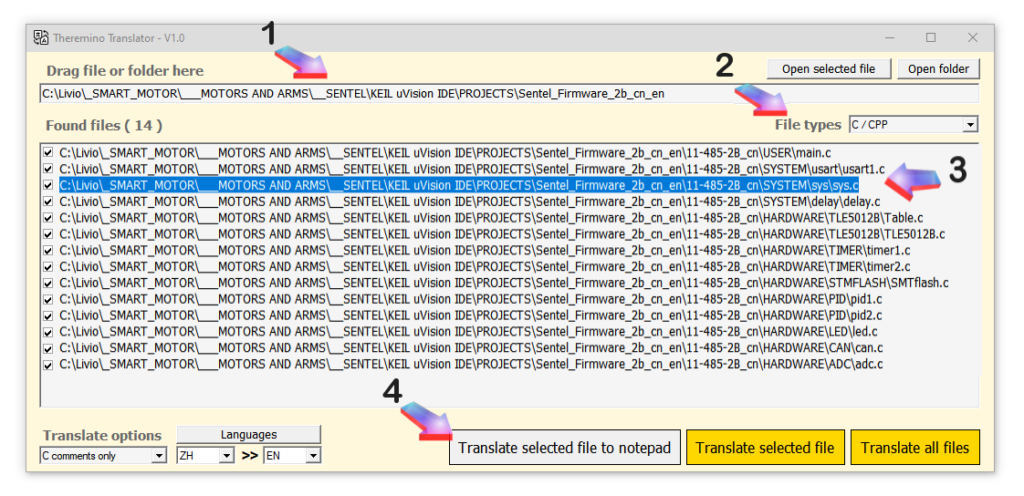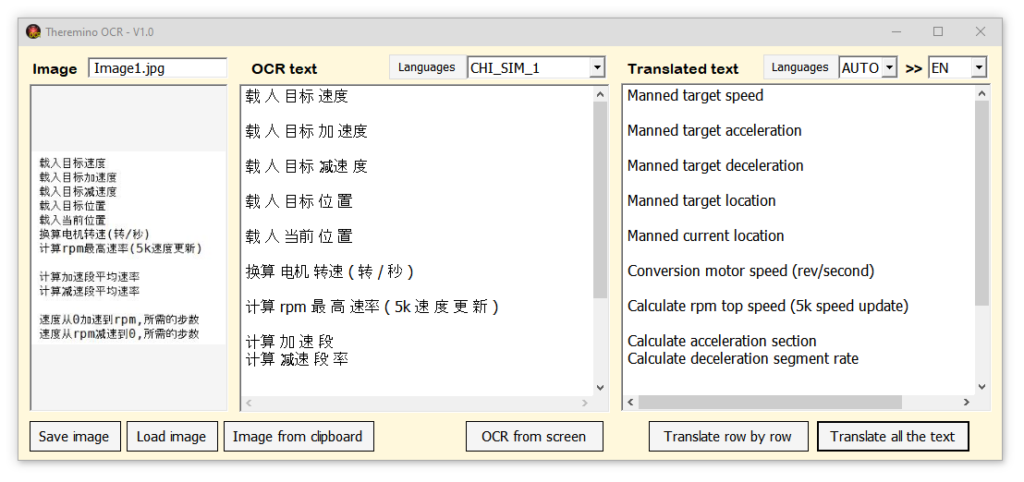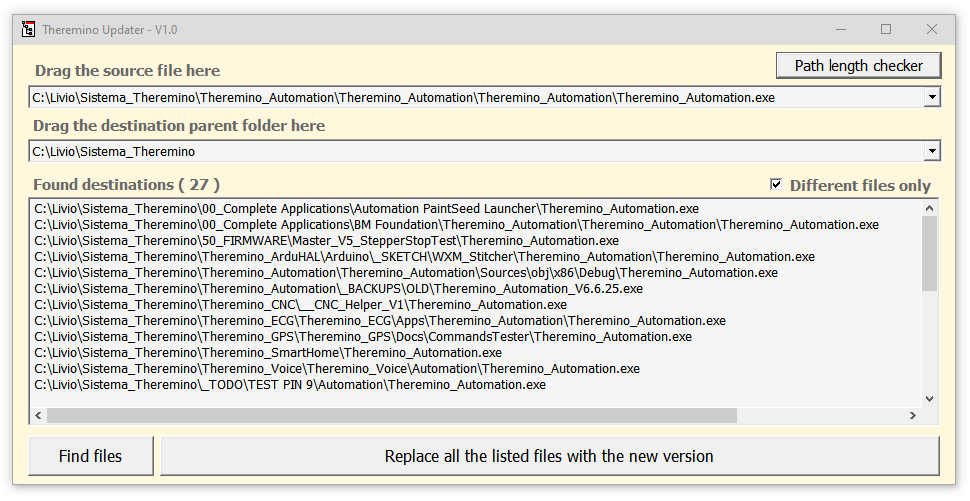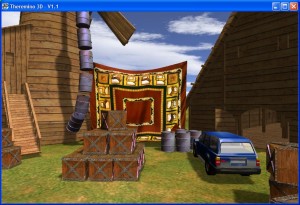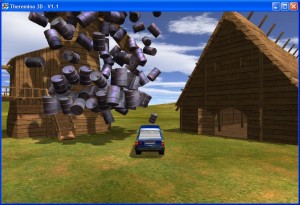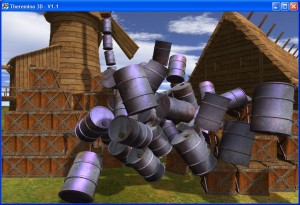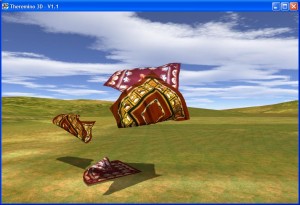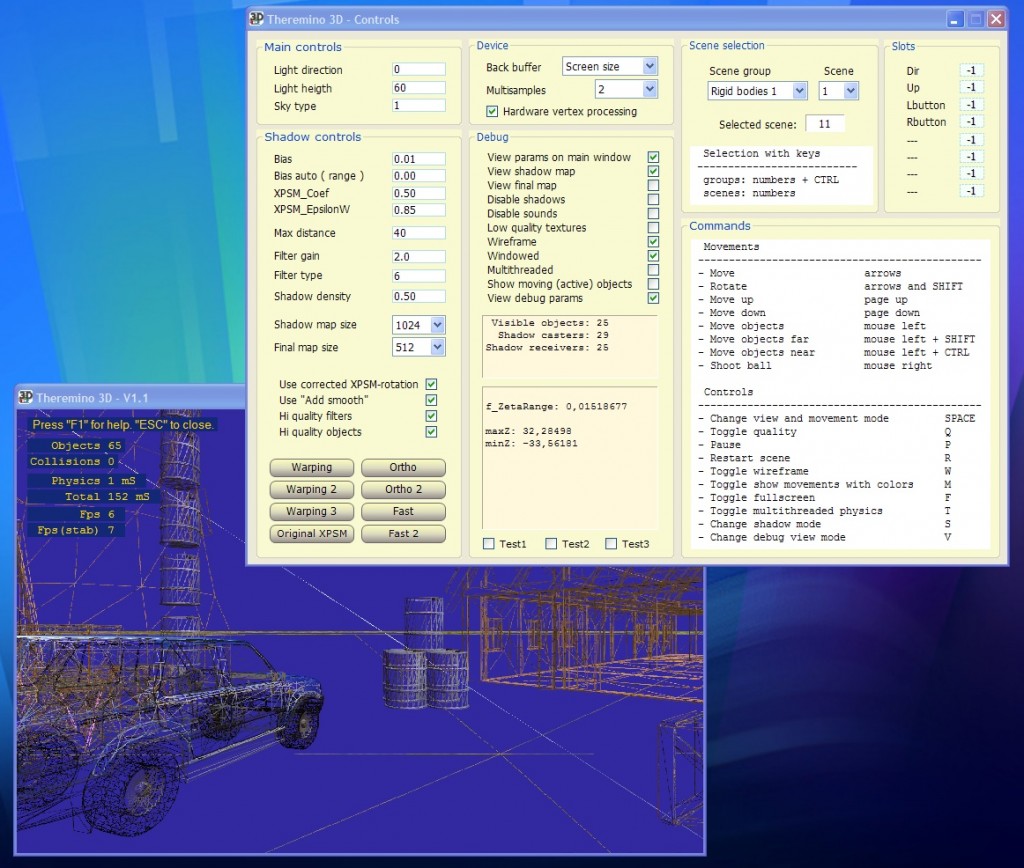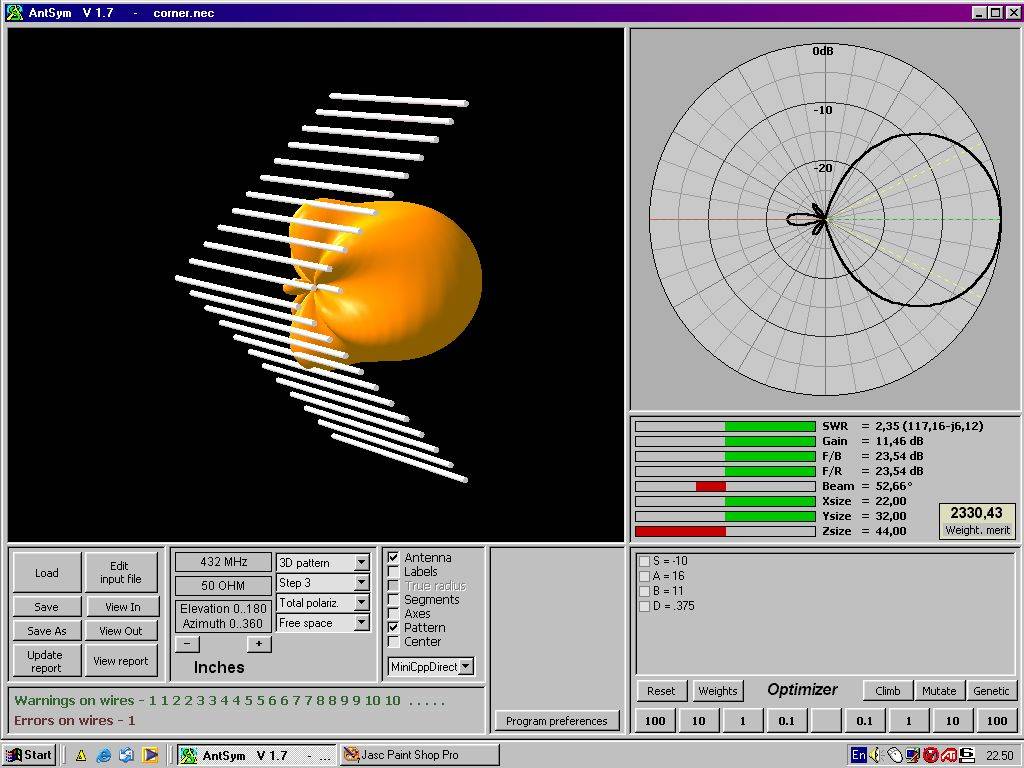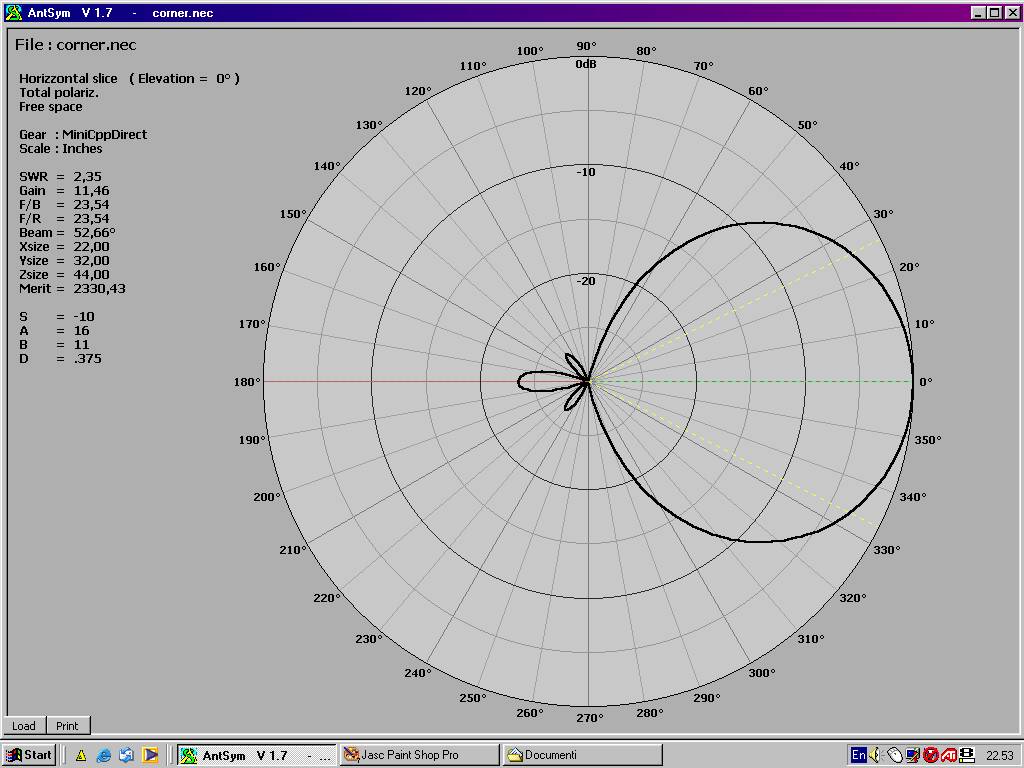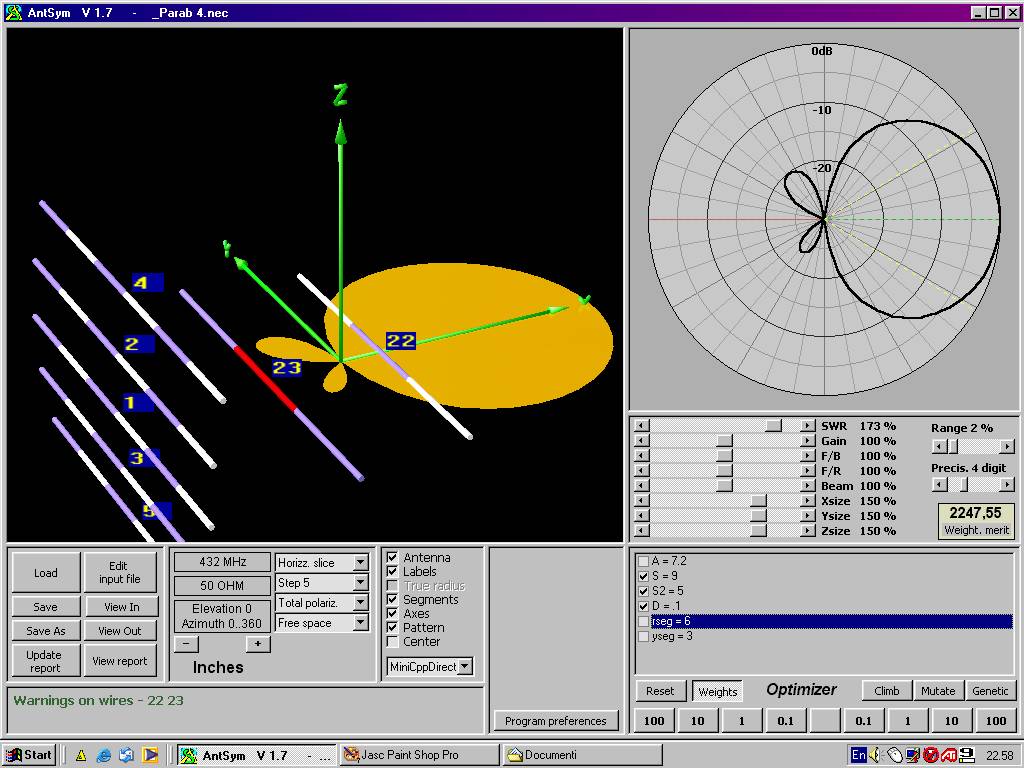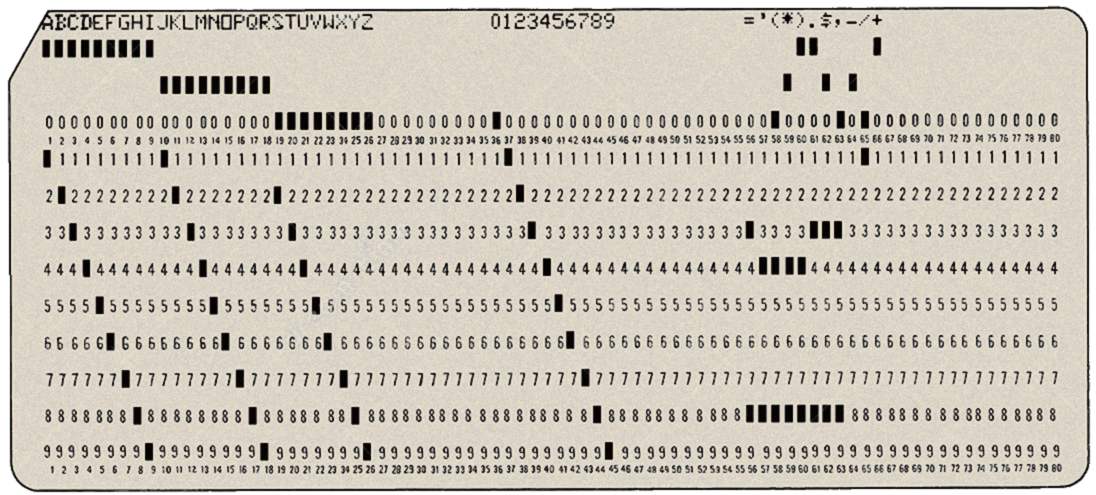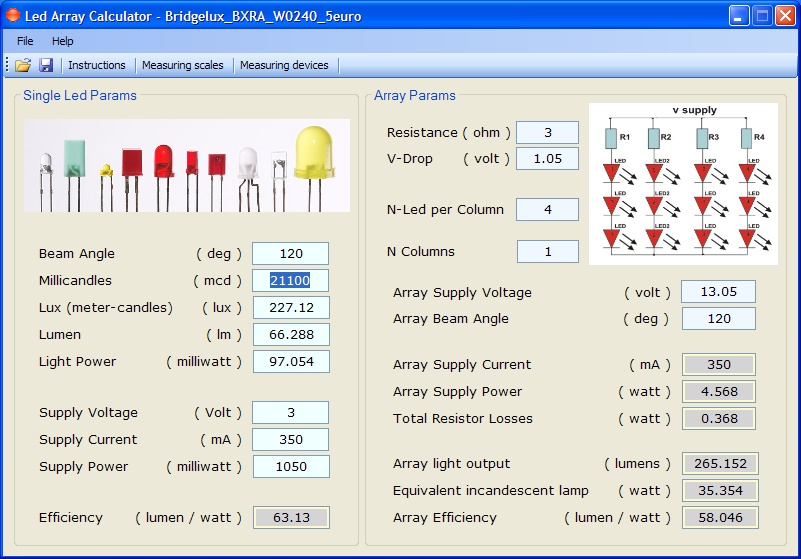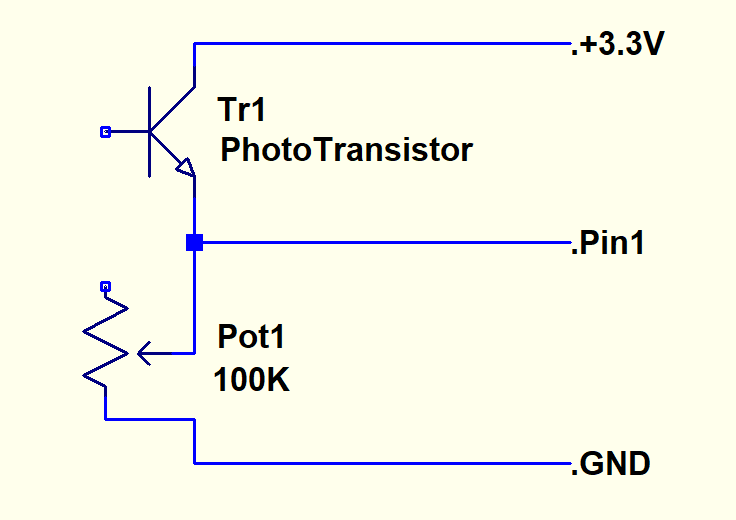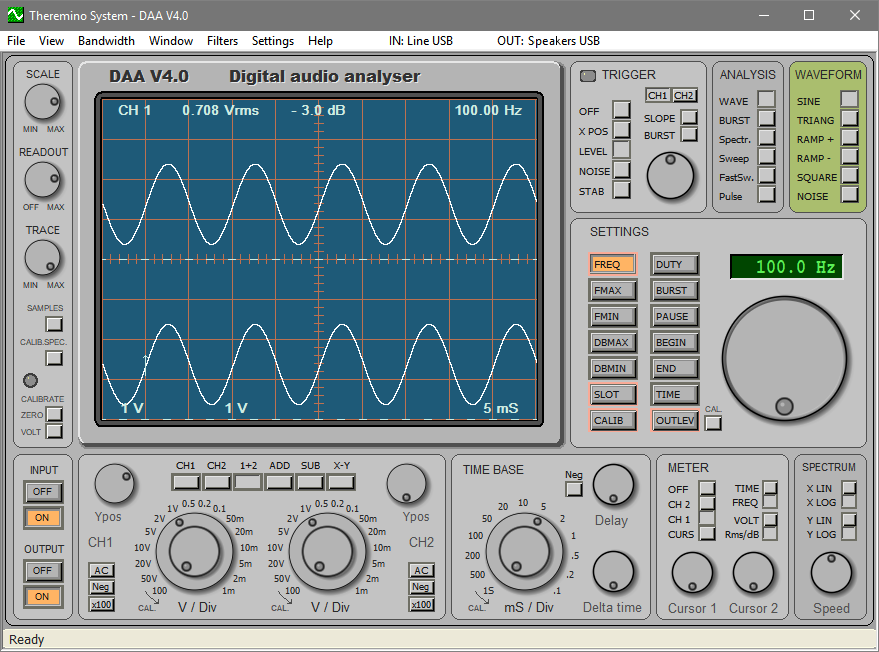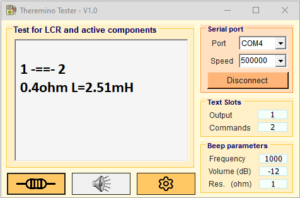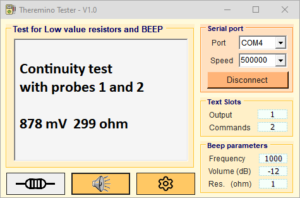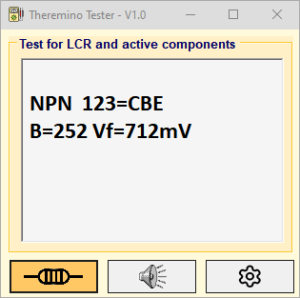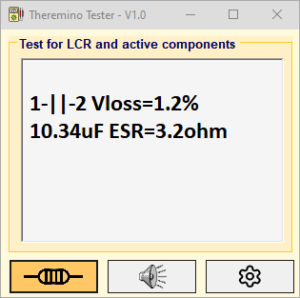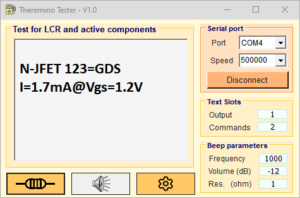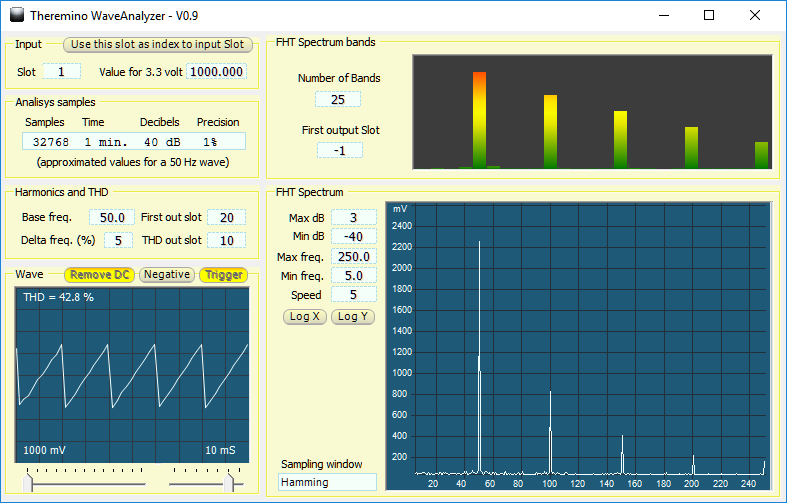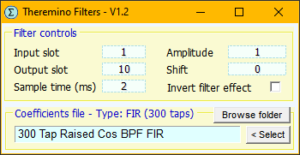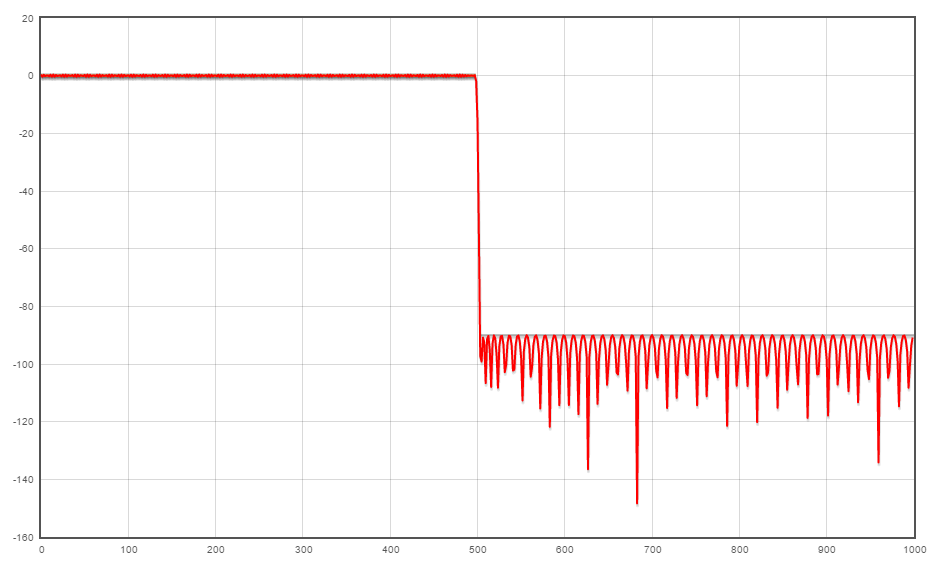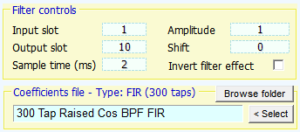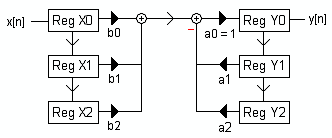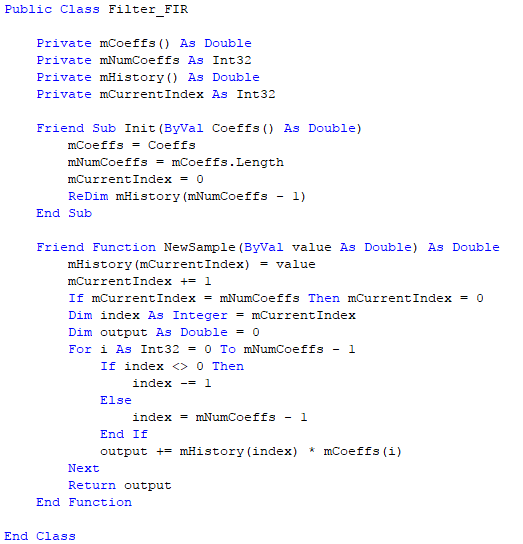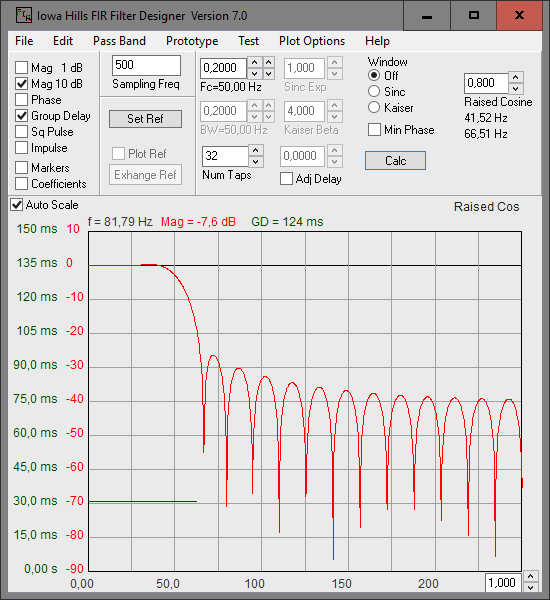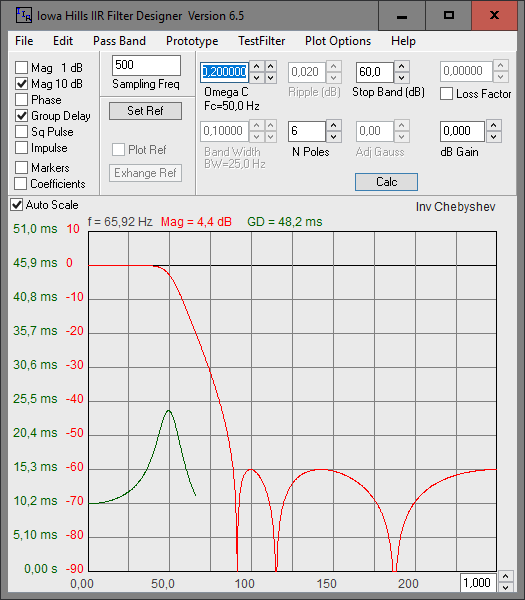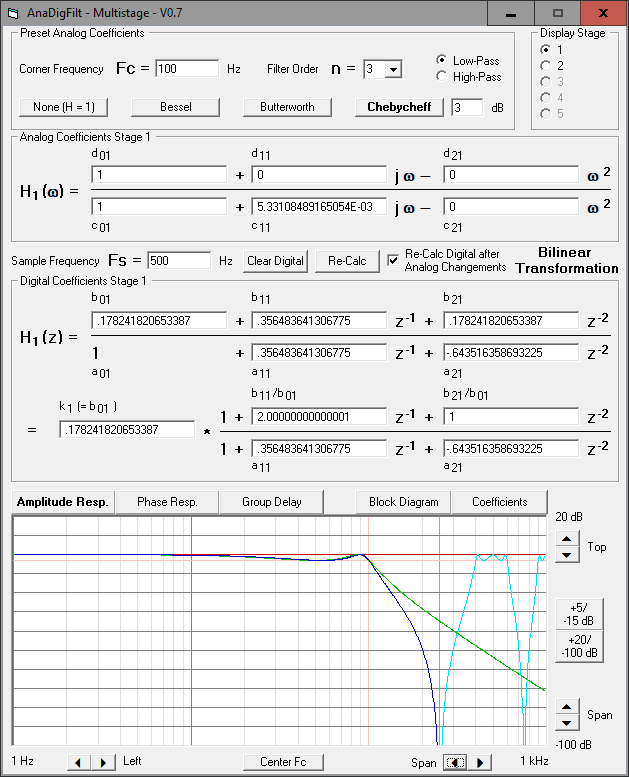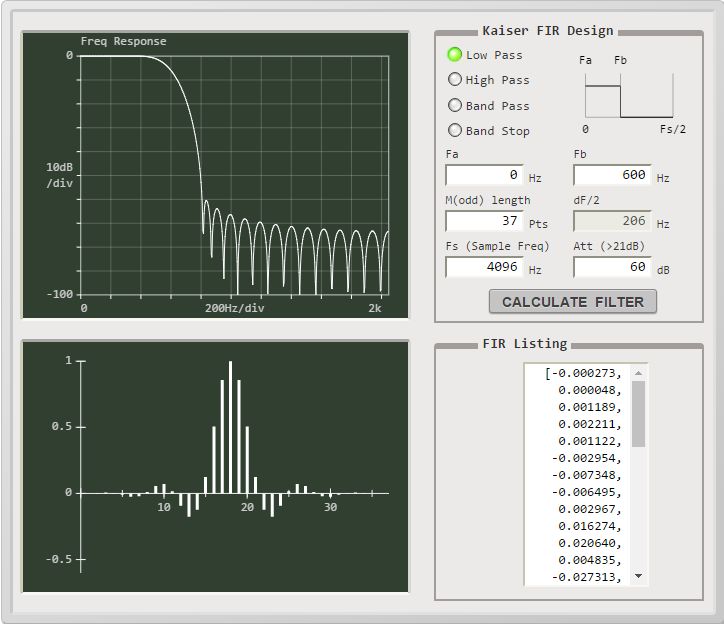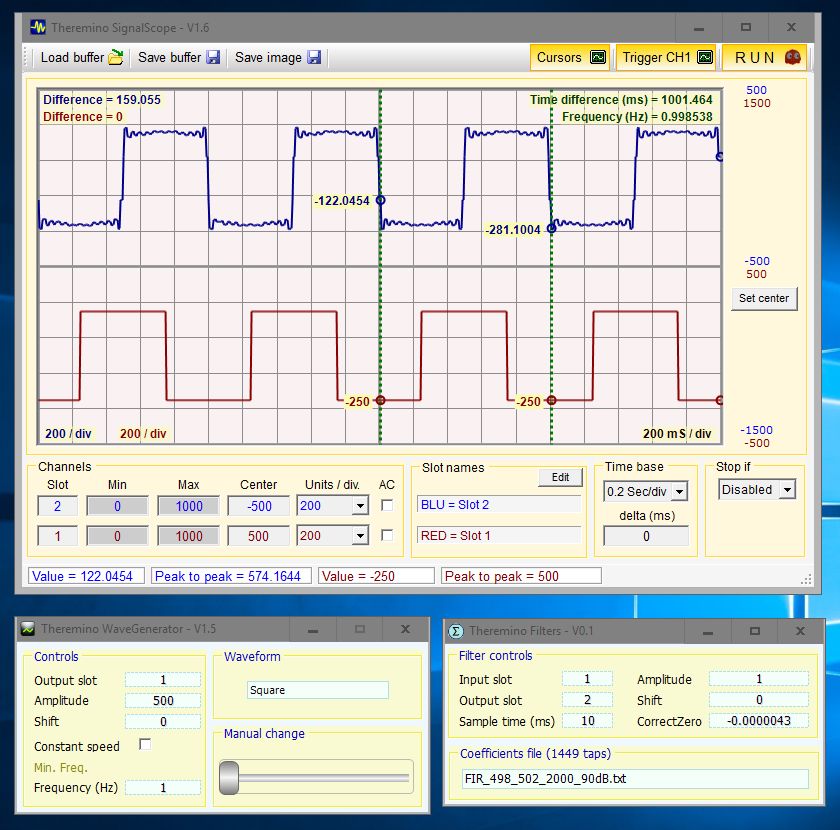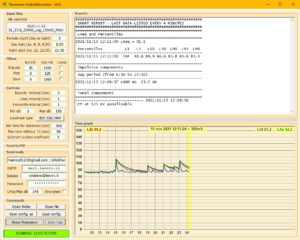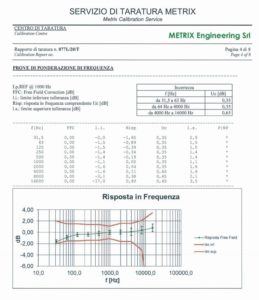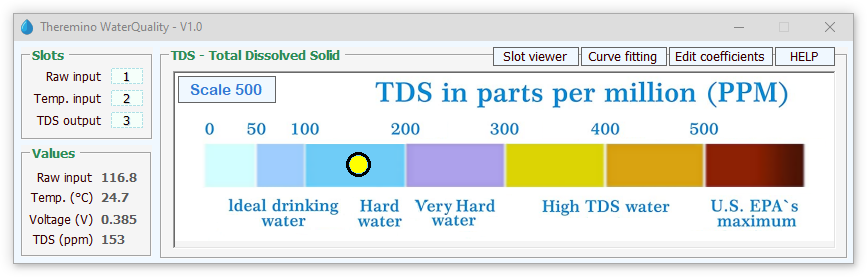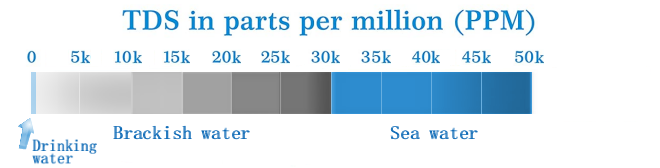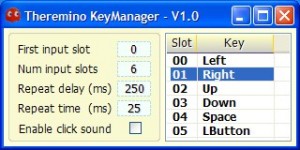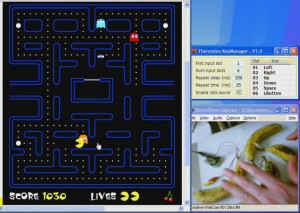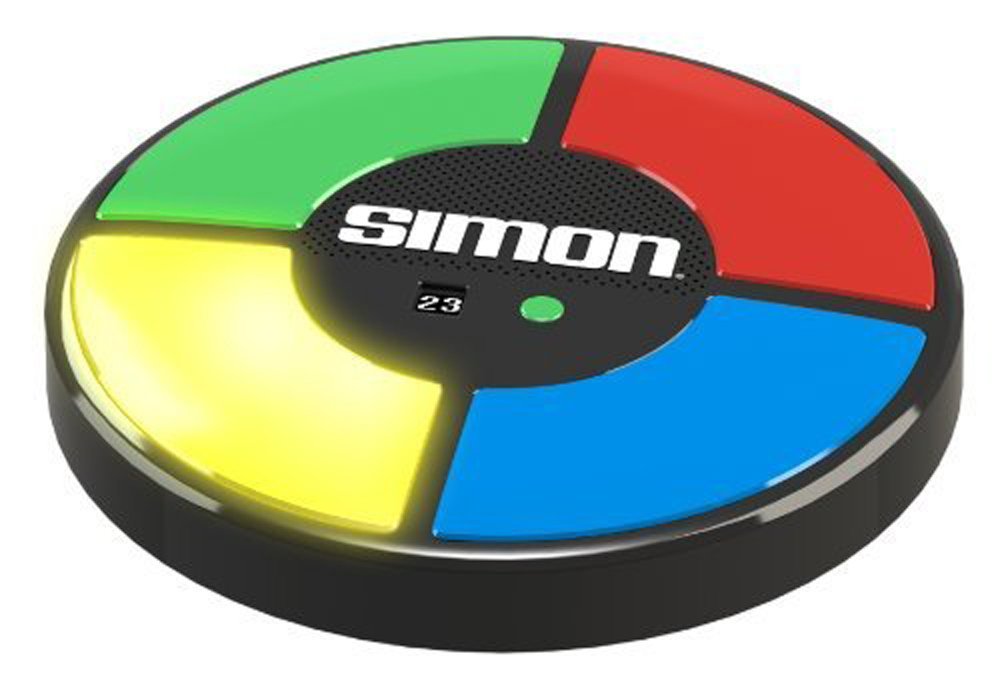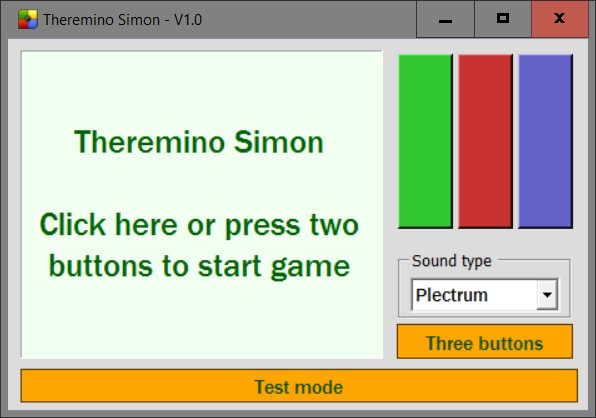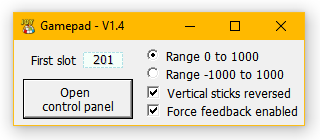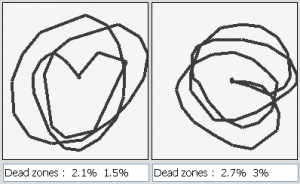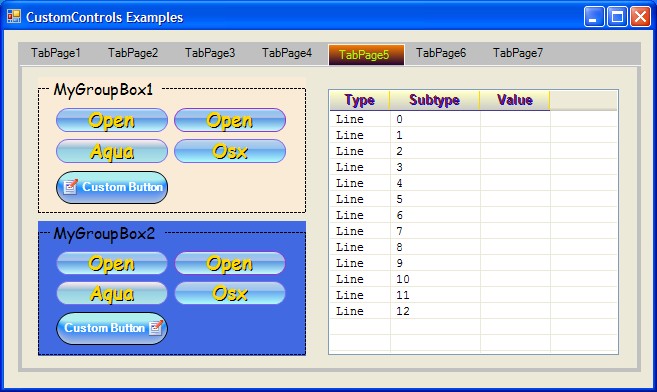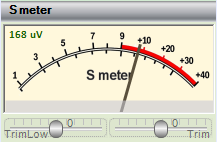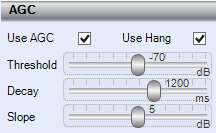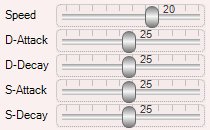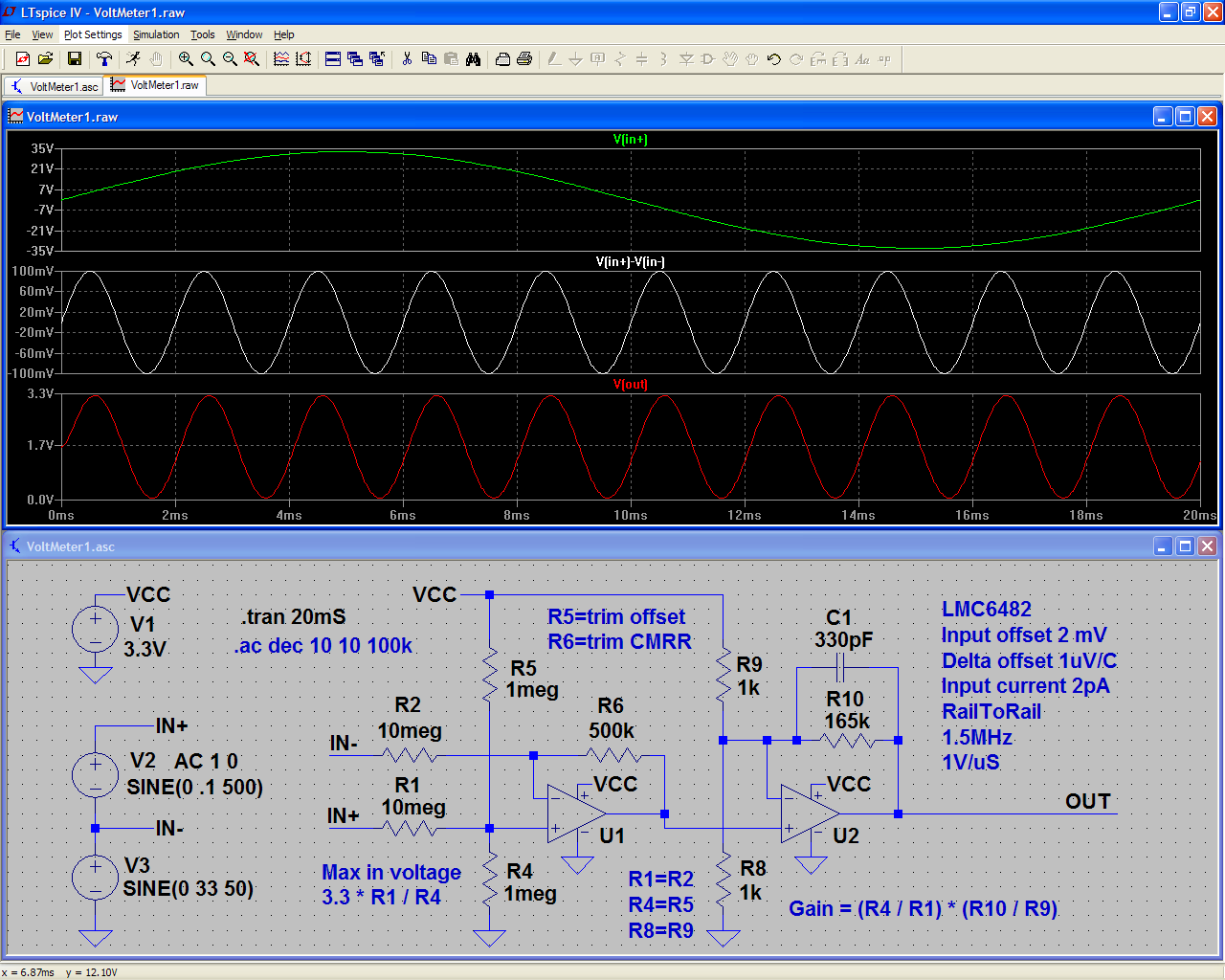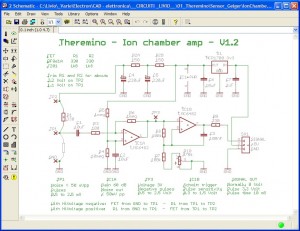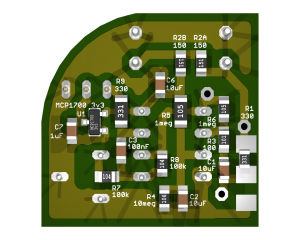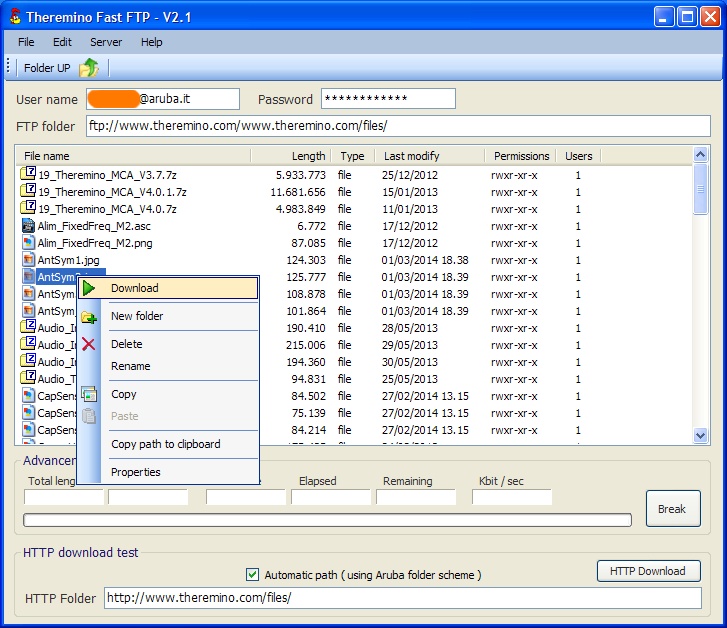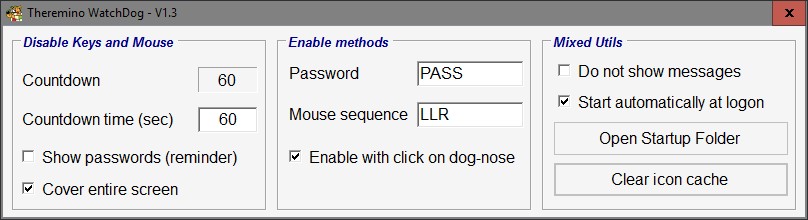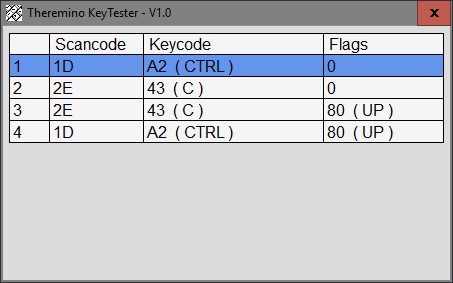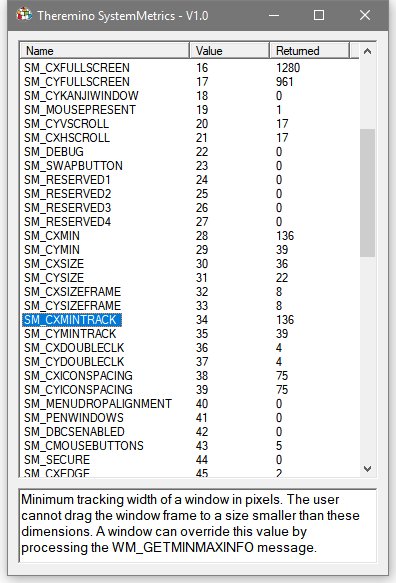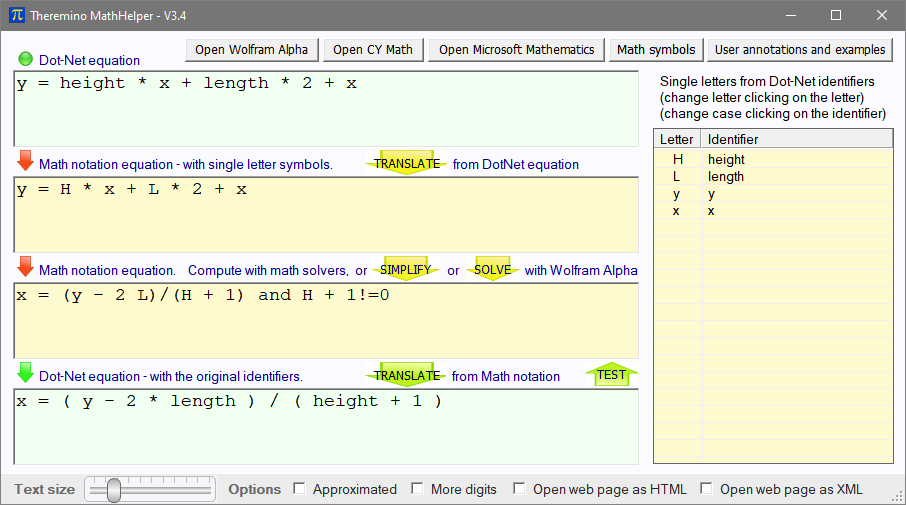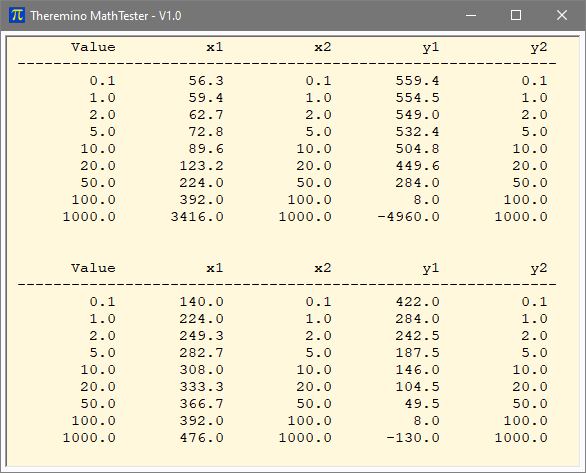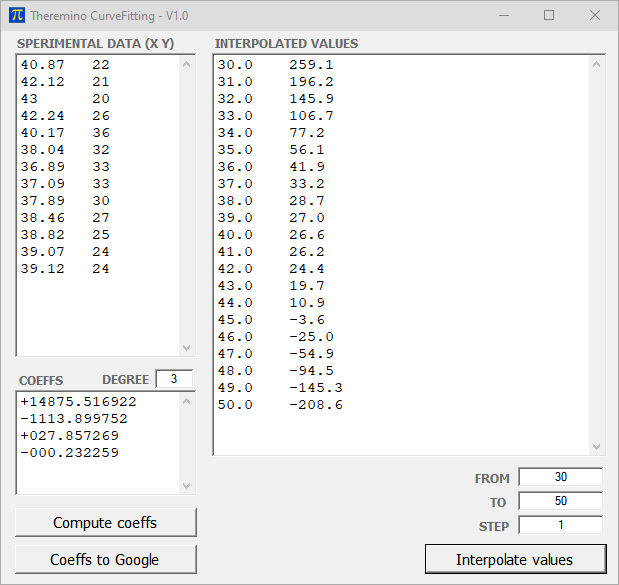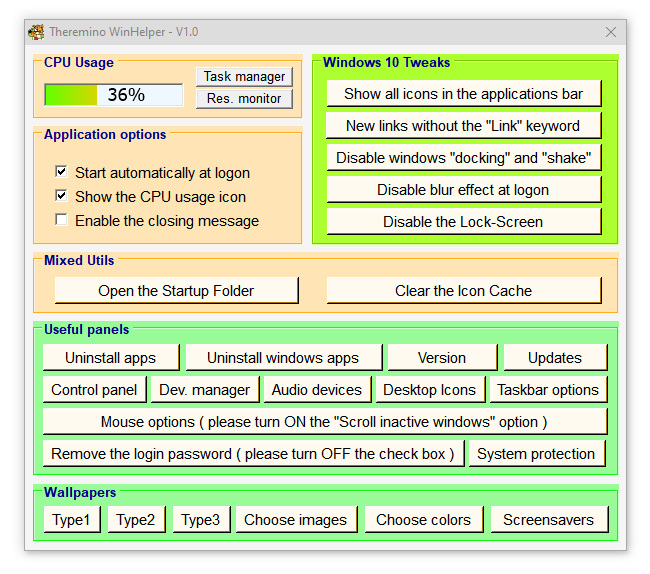Traductor Theremino
Esta aplicación es única en su tipo, en la actualidad (2024) No encontrarás nada parecido en línea ni lo usarás localmente, Ni siquiera pagarlo. Hemos buscado durante mucho tiempo, pero solo hay aplicaciones para traducir documentos y todas son inadecuadas para quienes trabajan con el software.
Traducir software es una tarea terriblemente tediosa y estresante.
Basta con perder el foco por un momento y puede suceder que algo importante cambie y provoque errores extraños y difíciles de encontrar.
Así que al final decidimos escribir esta aplicación y no fue fácil porque tienes que hacer operaciones quirúrgicas delicadas en los archivos sin que falte ni un solo carácter.
Sin embargo, no esperes que esta aplicación haga todo por sí sola,
Lea la documentación para aprender a usarlo bien.
![]() Archivos de documentación en Italiano
Archivos de documentación en Italiano
Theremino_Translator_Help_ITA.pdf
![]() Archivo de documentación de Italiano
Archivo de documentación de Italiano
Theremino_Translator_Help_ENG.pdf
![]() 中文文档文件
中文文档文件
Theremino_Translator_Help_CHN.pdf
![]()
![]()
![]() Documentos originales en formato ODT
Documentos originales en formato ODT
Theremino_Translator_OpenOfficeDocs.zip
Notas de versiones
Versión 1.0: Esta versión, incluso si es tu primer publicado, está ya bien probado y no debe contener errores.
Downloads di Theremino Translator – Versión 1.0
Theremino_Translator_V1.0
Theremino_Translator_V1.0_ConFuentes (diseño completo para programadores)
Versión para todas las ventanas de 32 y 64 poco. Para frambuesa Pi, Linux, Android y OSX, leer la Notas de instalación.
Theremino OCR
Esta aplicación es muy útil para extraer texto de imágenes y después de extraerlo también puedes traducirlo inmediatamente, sin necesidad de copiar el texto en Google Translator y luego volver a copiarlo donde lo necesites.
Una bendición en estos tiempos de globalización para aquellos que a menudo tienen que lidiar con software y objetos chinos, y quizás aún más para los chinos que tienen que vivir con un mundo de software todo en inglés.
Notas de versiones
Versión 1.0: Esta versión, incluso si es tu primer publicado, está ya bien probado y no debe contener errores.
Downloads di Theremino OCR – Versión 1.0
Theremino_OCR_V1.0
Theremino_OCR_V1.0_ConFuentes (diseño completo para programadores)
Versión para todas las ventanas de 32 y 64 poco. Para frambuesa Pi, Linux, Android y OSX, leer la Notas de instalación.
Actualizador de Theremino
Esta aplicación es muy útil para actualizar el archivo EXE de nuestras aplicaciones en todos tus proyectos.
Esta aplicación puede actualizar cualquier tipo de archivo, pero te recomendamos que mantengas tus archivos INI en tus proyectos, y reemplace solo el archivo EXE (excepto en casos especiales en los que también es necesario reemplazar DLL u otros archivos).
En nuestro sistema, solemos mantener una carpeta para cada proyecto que contiene todas las aplicaciones de ese proyecto. Por lo tanto, si publicamos una nueva versión de la HAL, o el SlotViewer, o Automatización, Es posible que deba actualizarlo en docenas de proyectos diferentes. En tales casos, al usar esta aplicación ahorrará bastante’ de tiempo.
Operación
- En el primer cuadro, arrastre el archivo EXE de la nueva versión.
- En el segundo cuadro, arrastre la carpeta principal debajo de la cual están las carpetas con todos sus proyectos thereminic.
- Mantenga la imagen activa “Solo archivos diferentes”
- Presione el botón “Buscar archivos”
- En la ventana de texto grande, aparecerán todos los archivos que se van a actualizar.
- Pulsando el botón grande “Reemplace todos los archivos enumerados…” Los actualizará todos en un segundo.
Notas de versiones
Versión 1.0: Esta versión, incluso si es tu primer publicado, está ya bien probado y no debe contener errores.
Descargas de Theremino Updater – Versión 1.0
Theremino_Updater_V1.0
Theremino_Updater_V1.0_ConFuentes (diseño completo para programadores)
Versión para todas las ventanas de 32 y 64 poco. Para frambuesa Pi, Linux, Android y OSX, leer la Notas de instalación.
Theremino 3D
COS ’ es esto? El sistema Theremino ya sabía poco, con la Theremino3D que son bien. No es un editor de objetos 3D, usted no necesita hacer juegos, la playstation es mejor… pero entonces es inutil, SPQT!
Calma, Theremino3D es una aplicación educativa, una base para hacer frente a 3D, gravedad y la física de sólidos. Theremino el sistema no quiere producir o vender, pero es contenido para mostrar “Cómo se”.
Y, para el placer, no empezar a decir que hay juegos que tienen mejores gráficos, Sabemos que, pero c ’ es una diferencia, Puede abrir y editar. El Theremino3D es Open Source y bricolaje, su código es libre y puede hacer lo que quieras.
Theremino3D es una colección de técnicas 3D, simplificado hasta el punto de ser “casi” utilizable. El mejor de los algoritmos disponibles para la “Bricolaje”. L ’ aplicación se organiza en cien “escena” y hay que muchas escenas dejan especialmente vacíos para los experimentos. Uso de objetos 3D no es fácil, pero el Theremino3D puede ser, para algunos, la forma más fácil para empezar.
Los parámetros físicos de los objetos, gravedad, interacciones entre cuerpos sólidos (Cuerpos rígidos) y telas (Cuerpos blandos) se simulan muy bien de bala (Motor de código abierto que se encarga de colisiones). Las sombras (muy realista) se calcula con algoritmos inéditos, diseñado por nosotros. El 3D se ejecuta bajo DirectX. L ’ eficiencia es “monstruosa”, con cientos de objetos en colisión y sonidos 3D unido a los objetos, Consumo de CPU es prácticamente nula (en máquinas que tienen una buena tarjeta de video)
Por supuesto, Theremino3D puede comunicarse con otras aplicaciones en el sistema, a través de las ranuras. Entonces llega a ser posible a cada “Fey” interacción, Cómo mover objetos 3D con comandos MIDI, o con plátanos, como en este video: www.youtube.com/watch?v = 5aYvvhURFaU
Esta es la ventana de control, para abrirlo, presione la tecla F1. Todos los comandos están bien explicados en el cuadro de “Comandos de” Este indicador de.
Mini ayuda
No olvide presione F para ver mejor, probar los botones de ratón y las teclas de flecha, también en combinación con CTRL y SHIFT. Atraer y repeler la rueda del ratón. El botón izquierdo del ratón “toma” los objetos para moverlos y, con CTRL y SHIFT, se mueve hacia adelante y hacia atrás. La barra espaciadora se utiliza para cambiar los modos de movimiento. Las claves de 0 en 9 y CTRL-0 CTRL-9, para cambiar la escena. Hacer amigos con el Theremino3D, Apunte el cursor sobre algo y pulsa el botón derecho del ratón.
– – – – – –
Bibliotecas requeridas
En caso de que la aplicación no funciona ’, instalar DirectX, como se indica en la Notas de instalación. De la versión 1.4 en poi la installazione di DirectX no dovrebbe essere de più requiere, en cualquier sistema operativo.
Descargas de Theremino 3D-versión 1.7
Theremino_3D_V1.7
Theremino_3D_V1.7_WithSources (versión para programadores)
Versión para todas las ventanas de 32 y 64 poco. Para frambuesa Pi, Linux, Android y OSX, leer la Notas de instalación.
Optimizador de antena
Esta aplicación es un simulador numérico de los campos electromagnéticos. Utiliza principalmente para optimizar la antena. Provisionalmente publicamos la aplicación “AntSym”, antepasado de “Theremino_AntennaOptimizer”, Vamos a publicar en la primavera 2017.
Ambos AntennaOptimizer AntSym son compatibles con el formato de archivo “.NEC” utilizado por 4Nec2 (conocida aplicación escrita por nuestro amigo sueco Arie Voors). Así que en internet encontrarás muchos ejemplos y es posible intercambio de archivos. Si lo prefiere que también puede editar el editor adecuado para archivos de antenas. En la carpeta NecFiles ya están disponibles en 1200 ejemplos de antenas (bien hechas, otro absurdo o incompleta, pero todos útiles e interesantes).
Instrucciones sencillas
No todos los archivos se pueden utilizar para realizar optimizaciones. El proceso de optimización de los archivos se estructurara correctamente, con SY definiendo los parámetros editables.
Para editar los archivos de prensa “Editar el archivo de entrada” y editar el texto con el editor por defecto en el sistema (por lo general Bloc de notas o Notepad ++) . Ingeniárselas editar los archivos navegas en los archivos de ejemplo.
Los archivos se procesan luego en formato de NEC. Puedes ver cómo se transforman al presionar el botón “Ver de”. El protocolo aceptado por NEC está en el archivo “Guía del usuario de NEC“.
Finalmente el motor de los archivos de salida y puede producir una NEC explorar pulsando el botón “Ve a”
El proceso de optimización depende de los parámetros:
- Peso (al mérito) – Este es el puntaje que se da a la antena y algoritmos de optimización buscan mejorar. La puntuación se calcula en base a la “peso”, Quiénes son los “pesos”, es decir, la importancia relativa de las características de la antena. El “peso” están explicados uno por uno en el siguiente párrafo.
- Rango – Ajusta la cantidad de cambio que se hace a cualquier intento de optimización.
- Precisión – El número de dígitos significativos en los parámetros de la antena,
El proceso de optimización depende de los pesos (peso) que se establece pulsando “Peso” y el ajuste de los reguladores para promover ciertas características en lugar de otro:
- CABLES DE ACERO – Esta es la relación de ondas estacionarias, el valor óptimo sería “1”, pero normalmente consideramos valores aceptables hasta 1.5 y, en algunos casos, Si usted tiene un sintonizador de antena, valores incluso más altos.
- Ganancia – La ganancia de la antena. Generalmente debe ser tan alto como sea posible.
- F/B – Relación entre la ganancia en adelante y lateral. Generalmente debe ser tan alto como sea posible.
- F/R – Relación entre la ganancia y hacia atrás. Generalmente debe ser tan alto como sea posible.
- Viga – Ancho de haz para una ganancia de – 3DB por debajo del máximo.
- Xsize – Longitud de antena en mm. Es generalmente mejor tener antenas pequeñas.
- YSize – Anchura de la antena en mm. Es generalmente mejor tener antenas pequeñas.
- Zsize – Altura de la antena en mm. Es generalmente mejor tener antenas pequeñas.
Hay tres algoritmos de optimización diferentes:
- Subir – Cada elemento seleccionado se modifica ligeramente y se repite el proceso varias veces hasta que se encontró el máximo local. Uno puede imaginar el máximo local como la punta de una colina en un complejo que consta de varios valles y colinas. El método detecta sólo la punta más cercana de Hill Climb pero es incapaz de superar los valles y colinas distantes que pueden ser mayores de localizar.
- La cambiante – Cada elemento seleccionado se modifica con las mutaciones al azar. Este método puede, en algunos casos, derrochar en un territorio más amplio que simplemente subir.
- Genética – Además de las mutaciones al azar utilizando una población de muchas personas y cada generación lo mejor raza (usando un random media pares de parámetros). Este método es similar a la de la selección natural y en algunos casos es considerablemente más rápido que los dos métodos anteriores.
clave: “RESET” restablecer las líneas rojas y verdes que muestran las provocaciones y las mejoras al sintonizar.
El botón de “Peso” vista de los reguladores que regulan el peso y luego manda el optimizador de las características que deben favorecer.
Los botones con los números (100 10 1 0.1 – 0.1 1 10 100) cambiar el parámetro seleccionado. Con estos botones puede cambiar las características de la antena para impulsar la optimización o manualmente parte de optimización.
Aplicaciones similares
Hay aplicaciones similares, por ejemplo, el ’ gran 4Nec2 escrito por nuestro amigo sueco Arie Voors. Acerca de en 2000 Juntos comenzamos a escribir estas aplicaciones e intercambiamos un montón de código, nos le enseñó a utilizar 3D y nos enseñó muchos aspectos de NEC. Luego tomamos dos direcciones diferentes. Ariel escribió una muy completa aplicación, investigando cada aspecto de antenas incluyendo, Por ejemplo,, incluso el “Campo cercano”. En cambio, nos dedicamos a maximizar y comparando el motor de cálculo NEC2 y varias versiones simplificadas en C++ y VB con nombre “MININEC”.
Usted puede comparar cálculos diferentes motores pueden aumentar la confiabilidad. Si dos motores diferentes dan resultados similares entonces la antena no es crítica y la simulación está bien. Todas las versiones de Mininec son funcionalmente idénticas, pero algunos son considerablemente más rápidos que el NEC2, que es básicamente la versión original escrita en Fortran en tarjetas perforadas.
Hay otras aplicaciones más complejas, fuente comercial y cerrada, pero especialmente pesada para instalar y difícil de usar. Son aplicaciones que requieren una tiempo inicial tiempo de aprendizaje, así se recomienda usarlos sólo si es especialistas de la industria.
El NEC2 originalmente escrito en Fortran
Las publicaciones de código abierto generoso Jerry Burke y A. Knoll, Quién escribió las versiones originales de NEC (Código numérico electromagnética) en el “Lawrence Livermore Labs”, en 1981, empezaron todo esto. Se merecen un gracias y admiración incluso. Los algoritmos que se han escrito con los limitados medios de entonces (y no era fácil) siguen siendo válidos después de casi cuarenta años ’.
Documentación
- NEC2 documentación en archivos: “Teoría de NEC“, “NEC de método de momentos” y “Guía del usuario de NEC“
- Las fuentes originales escritas en Fortran descargar desde aquí: “NEC_Sources_Fortran“
- Otra información es en Este sitio y en las instrucciones de la aplicación 4Nec2.
Descargas
Pronto (Primavera 2017) pubblichereMo la aplicación de Theremino_AntennaOptimizer, completo con instrucciones y estilo de thereminico. Por el momento (sólo para los programadores impacientes y con experiencia), Publicamos la versión original de AntSym con unos pequeños retoques. Esta versión es esencialmente la misma como lo fue en 2002, incluyendo el ’ error en el título (Simulador en vez de simulador), nada salvaje y frases ingenuas y estilo de programación.
Nota pVersiones de ER
Versión 2.0: Fija algunos errores pero la interfaz de usuario es siempre el de la 2002.
Versión 2.1: Corregido un error que causó la pérdida de algunas áreas del 3D usando NEC2 antenas muy complejas – La interfaz de usuario es siempre el de la 2002.
AntSym descargas – Versión 2.1 – Antigua versión escrita en 2002 en VB6
AntSym_VB6_V 2.1 (al mirar hacia adelante, Hay no hay instrucciones y la interfaz de usuario es salvaje)
Para ejecutar esta versión debe registrar la DLL pulsando el botón derecho del ratón sobre el archivo “CopyAndRegisterDLL(ejecutar como admin).exe” encuentra en la carpeta “Registerdll” y luego elegir “Ejecutar como administrador”.
Calculadora de LED
Esta aplicación es un comodín para las medidas en LEDs, facilita conversiones entre unidades y ayuda a sistemas de iluminación de diseño y matriz de led con la máxima eficiencia. El archivo de ayuda “Aparatos de medición” Describe un simple instrumento de medición disponible en pocos minutos, con tres componentes que cuestan un total de menos de 9 Euros.
Notas de versiones
Versión 2.2: Corregidos errores en la lectura de archivos que algunos valores han cambiado o perdido decimales. Incluso los nombres de los archivos no fueron restaurados y guardados correctamente. Ahora las instrucciones están en inglés.
Versión 2.3: Mejora los colores y el menú degradado para Windows7 y Windows10.
LedCalc descargas – Versión 2.3
2.3 LedCalc_V
_WithSources LedCalc_V 2.3 (diseño completo para programadores)
Versión para todas las ventanas de 32 y 64 poco. Para frambuesa Pi, Linux, Android y OSX, leer la Notas de instalación.
Documentación original para auditores de traducciones
LedCalc_OpenOffice_Docs
Medidor de parpadeo
El "parpadeo", también llamado "Flicker", es la inestabilidad de la luz producida por lámparas eléctricas.
Numerosos estudios han demostrado que parpadeo, Aunque alta frecuencia y luego totalmente invisible, También puede causar dolores de cabeza, fatiga y náuseas.
También las mascotas son mucho más sensibles que somos a los efectos de parpadeo. Muchos de ellos, por ejemplo las aves, Ver ligeras variaciones hasta frecuencias alrededor 200 Hz, luego diez veces mayor que lo que. Para una película aparece como una secuencia de fotografías y una luz para nuestros ojos parece perfectamente estable, Puede aparecer como una luz de regulación fuerte y causar un severo malestar.
Existen aparatos comerciales para medir el parpadeo muy caro (De 700 en 3000 Euros). Pero fácilmente podemos construir este metro, pasar diez euros o incluso menos, Aprovechando un maestro módulo y una tableta que ya tenemos.
El medidor sólo contiene tres componentes, por lo que se puede construir “BRICOLAJE”. El tercer componente que aquí no ves que es el módulo de. Los tres cables GND, Contacto 1 y 3.3 V ir al conector ICSP del maestro como se describe en la siguiente documentación.
Una vez construido este dispositivo, simplemente tome una tableta y un tour panorámico de su casa y de amigos. Será una sorpresa descubrir que una buena mitad de las lámparas, incluso los más insospechados, parpadeo de promedio alto y se eliminarán.
Una nota especial para los que se basará este aparato
Mientras que la medida es la lámpara que el medidor debe ser bien fermi. Tiene vibración mínima o mecedora para distorsionar los valores medidos. Este efecto se agrava al medir valores muy bajos, alrededor de uno por ciento o menos. En estos casos incluso caminando en la sala para alterar el valor medido.
Documentación en Italiano
Theremino_FlickerMeter_Application_ITA.pdf
Theremino_FlickerMeter_Hardware_ITA.pdf
Theremino_FlickerMeter_TestLamps_ITA.pdf
Documentación inglés
Theremino_FlickerMeter_Application_ENG.pdf
Theremino_FlickerMeter_Hardware_ENG.pdf
Theremino_FlickerMeter_TestLamps_ENG.pdf
Documentación original para auditores de traducciones
FlickerMeter_ODT-Docs.zip
Notas de versiones
Versión 1.1: Esta versión, incluso si es tu primer publicado, está ya bien probado y no debe contener errores.
Versión 1.2: Corregir la alineación del texto en el cuadro de “Parpadeo por ciento”
Descargas de FlickerMeter – Versión 1.2
FlickerMeter_V 1.2
FlickerMeter_V 1.2 _WithSources (diseño completo para programadores)
Versión para todas las ventanas de 32 y 64 poco. Para frambuesa Pi, Linux, Android y OSX, leer la Notas de instalación.
DAA – analizador de audio y un osciloscopio
Esta aplicación fue escrita durante 22 hace años, en el momento de Windows95 y Windows98. No es sólo un osciloscopio, también incluye un generador de señal, un analizador de espectro y funciones sofisticadas para la medición de sistemas acústicos. En la gama de audio es mejor que cualquier osciloscopio que las muestras a 16 los bits mientras que los osciloscopios clásicos (por ejemplo, Tektronix y Lecroy) Tienen el ADC de 8, 10 o en el mejor 12 poco. Por otro lado los clásicos osciloscopios también miden las frecuencias altas, mientras que la DAA se llega a unas pocas decenas de KHz (dependiendo de la tarjeta de sonido y su controlador).
Hemos utilizado durante mucho tiempo esta aplicación para igualar los grandes sistemas de sonido en clubes y conciertos, y cuando trabajaba como ingeniero de sonido en el estudio de grabación. Las últimas versiones (De 4 a partir), Han mejorado significativamente. Ahora, la aplicación también funciona como un osciloscopio de dos canales clásicos.
Se pueden medir los voltajes y corrientes, tanto directa como alterna, como probador. Mide el valor promedio, el verdadero valor eficaz y el valor de pico con una precisión de hasta un milivoltios. Mide la frecuencia hasta centésimas de Hz, el período de hasta decenas de microsegundos, y las amplitudes de hasta décimas de decibelio.
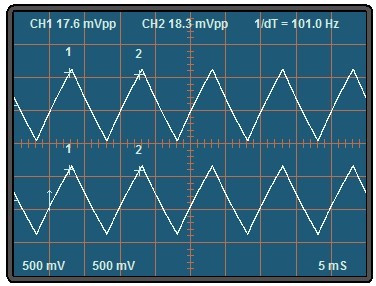
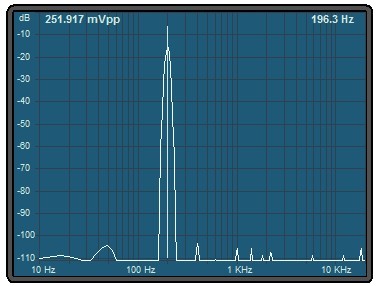
Generador de señal, cursores de medición y análisis de espectro con sobre 110 dinámica DB.
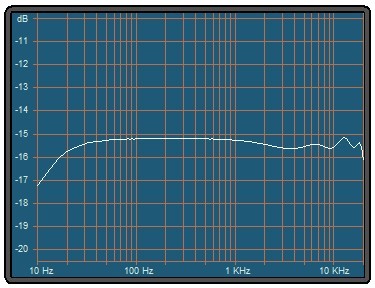
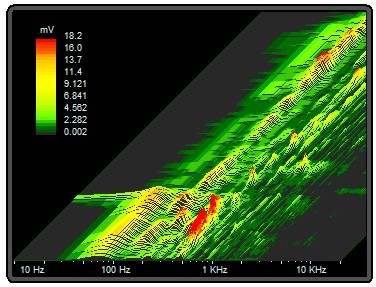
Análisis de sistemas con las señales de pulso, Análisis del espectro de barrido y FastSweep y 3D.
– – – – – –
Tarjetas de sonido
Tarjetas de sonido de PC tienen un ancho de banda de 10 Hz hasta. Para aprobar también la componente continua de las señales debe utilizar un adaptador externo conectado al USB, con una ligera modificación en el circuito de entrada. El archivo de “EntradaDevices.pdf“, se descarga a continuación, explica qué comprar y cómo cambiar las fichas.
El uso de las tarjetas de sonido que recomendamos (y que cuestan menos de 10 Euros en eBay) se obtienen dos canales acoplados en continuo. Estas tarjetas de sonido son tan precisos y estables, una vez que se realiza la calibración, la línea de cero se mantiene en su lugar por siempre. No hay necesidad de volver a calibrar cada vez que encienda, ya que en lugar que solían hacer muchos osciloscopios, También entre los más caros.
– – – – – –
Descargar
Notas de versiones
Versión 2.1: Mejoras de menor importancia incluyendo el mejor control de retardo y pulso dirección DeltaTime y alineación a las mostradas por otro software como GoldWave y FitzPeaks.
Versión 2.2: Otras mejoras en los controles de retardo y DeltaTime.
Versión 2.3: Otras mejoras y muestreo levantado a 192 KHz
Versión 2.4: Corregido con rebosadero con señales superiores a 2 Pep voltios. FastSweep fijo que ahora funciona bien incluso con la muestra aleatoria 192 kHz. Añadido las bibliotecas MFC que serán útiles a los valientes para reconstruir.
Versión 2.5: Mejorar la resolución de las líneas espectrales también con toma de muestras en 192 kHz.
Versión 3.0: Mejoras significativas en el funcionamiento que en la documentación. Cajas de toma de muestras. Posibilidad de elegir los dispositivos de entrada y salidos. Aumentar la estabilidad general. Arreglado algunos fallos de calibración. Capacidad de recordar todos los ajustes entre el arranque y posterior. Aumento de la frecuencia máxima en 100 KHz. Ahora la DAA es verdaderamente una aplicación completa.
Versión 3.1: Ahora también tiene una medida de la frecuencia de CH2, incluso antes de leer el CH1. archivos de documentación añadidos en alemán: “DaaHelp_DEU.pdf”.
Versión 4.0
– Grandes mejoras, demasiadas para escribirlas aquí, leer la documentación.
– Ahora, la comodidad de uso es excepcional, Nos retiramos enviada el mayor osciloscopio. A excepción de casos raros de tener que medir las frecuencias altas, siempre usamos este.
– Con la calibración se obtiene mediante una calibración precisa de las tensiones que le permite hacer con medidas tales como probador.
– mediciones RMS, medio, pico a pico, decibelios, período y fraquenza.
– Los valores medidos se pueden enviar a la ranura y son por lo tanto también disponible para otras aplicaciones del sistema Theremino.
– Los filtros digitales para limpiar las formas de onda y facilitan el gatillo.
– acoplamiento AC y DC
– Capacidad para hacer mediciones precisas de DC, con una tarjeta de sonido USB que cuesta menos de diez euros.
– Sólo se necesitan cuatro resistencias comunes, no es de precisión, y una modificación menor, lo que se hace en dos minutos, se obtienen dos canales de entrada y salida de dos, todo junto en continuo.
– Se obtiene una impedancia de entrada de 1 Mega ohmios (como osciloscopios) y la medición de tensiones de hasta +/- 70 V
– Con la adición de una sonda 10:1 (nueve resistencias 1 Mega en serie), se puede medir voltajes de hasta +/- 700 V
– Con la adición de una sonda de alto voltaje para medir tensiones de hasta varios miles de voltios.
– pantalla más grande y de tamaño variable.
– La ventana de la aplicación es que ser ampliada a pantalla completa y recordar el tamaño y la posición.
– Todos los comandos también se pueden ajustar con el ratón y el teclado.
– Y muchas otras noticias…. Lea la documentación.
Versión 4.1
– Añadido activador de detención tipo, que se detiene el muestreo cuando excede de un cierto valor de voltaje.
– Controles mejorados y simplificados para ajustar el “Retrasar”
– visualización conveniente de voltajes máximo y mínimo medido con la calibración actual (basta con mover el cursor en la entrada ON y OFF y leer la línea inferior de la aplicación).
Versión 4.2
– Se eliminó el error con XY y la base de tiempo <= 1mS
– Archivos de documentación corregidos y actualizados.
Descargar Theremino DAA – Versión 4.2
DAA_V4.2
DAA_V4.2_ConFuentes (diseño completo para programadores, muy difíciles de modificar porque escrito en MFC, no visuales. En los últimos años hemos él limpiado un poco ". Pero la programación básica se remonta a hace más de veinte y dos años)
Para todos los sistemas de Windows a 32 y 64 poco. Para frambuesa Pi, Linux, Android y OSX, leer la Notas de instalación.
Bibliotecas MFC (Necesita recompilar el DAA)
Microsoft_MFC_LIBS (para volver a compilar con Visual Studio)
– – – – – –
Documentación
Actualmente la documentación es sólo en italiano.
Los archivos en Inglés y chino se traducen automáticamente borradores,
paciencia conmigo, se necesita mucho tiempo para corregir.
documentación de archivos de aplicación DAA
DAA_V4_Help_ITA.pdf
DAA_V4_Help_ENG.pdf (traducción automática)
DAA_V4_Help_CN.pdf (traducción automática)
Los archivos de documentación para tarjetas de sonido y circuitos de entrada
DAA_V4_InputDevices_ITA.pdf
DAA_V4_InputDevices_ENG.pdf (traducción automática)
DAA_V4_InputDevices_CN.pdf (traducción automática)
Archivos de documentación de formato ODT para traductores
DAA_V4_Help_ITA.odt
DAA_V4_Help_ENG.odt (traducción automática)
DAA_V4_Help_CN.odt (traducción automática)
DAA_V4_InputDevices_ITA.odt
DAA_V4_InputDevices_ENG.odt (traducción automática)
DAA_V4_InputDevices_CN.odt (traducción automática)
Los archivos de documentación para las versiones anteriores
DaaHelp_ITA.pdf
DaaHelp_ENG.pdf
DaaHelp_DEU.pdf
Probador de Theremino
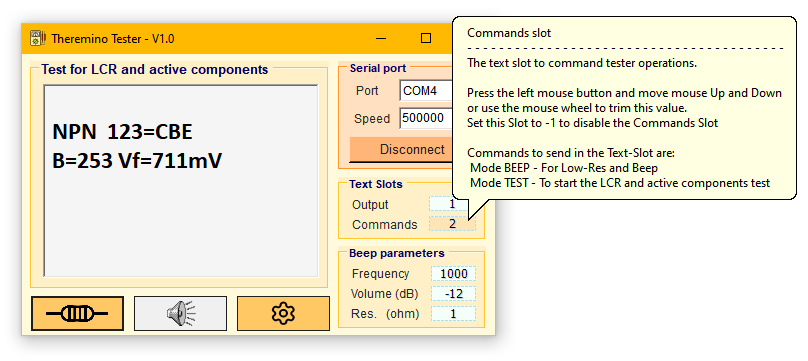
Esta aplicación combina las características de un probador tradicional con las de un probador de transistores, ofreciendo una amplia gama de funciones para aquellos que diseñan y reparan dispositivos electrónicos.
Gracias a la posibilidad de controlarlo desde el exterior y comunicar las mediciones a través de las Ranuras, Las mediciones se pueden automatizar. Esto nos permite coordinar las mediciones con otras aplicaciones de nuestro sistema: Osciloscopios, Generadores de señales, registrador de, etc..
Además, escribir algunas líneas de código en nuestra aplicación Theremino_Automation, Se pueden lograr configuraciones inusuales, impensable con otros sistemas de medición, como el uso de comandos de voz para iniciar la medición y escuchar los resultados con el sintetizador de voz, Dejar las manos libres para mantener las puntas en su lugar, o mover cables de prueba con motores para automatizar las mediciones en placas de circuito impreso.
Características del Theremino_Tester
- Medición rápida de la resistencia y señalización de continuidad acústica.
- Ajuste de la frecuencia y el volumen de la señal acústica.
- Medición de resistencia a partir de fracciones de ohmios (Mejor que un probador normal)
- Medición de capacitancia desde decenas de pF hasta miles de UF
- Medición de impedancia desde unos pocos micro Henrys hasta muchos Henrys
- Medición de las características adicionales de los componentes pasivos (ESR, Factor de pérdida, etc.…)
- Encontrar el tipo de componentes activos (NPN, PNP, MOS, FET, SCR, TRIAC, DIODES etc.)
- Encontrar el orden de los enlaces (CBE, BCE, CEB, GDS, DSG, Ánodo, Cátodo, etc.…)
- Medición de las características de los componentes activos (Beta, Vbe, Vgs, etc.…)
Instrucciones para empezar
Este programa solo funciona si has programado el módulo Arduino Nano, como se explica en las siguientes páginas. Una vez programado, siga las instrucciones a continuación:
- Asegúrese de que el módulo esté conectado al USB
- Inicie esta aplicación “Theremino_Tester.exe”
- Elija la puerta en el primer cuadro en la parte superior “Puerto” (Nota 1)
- Elige tu velocidad 500 000 en la segunda caja “Velocidad” (Nota 2)
- Los cuadros Salida y Comandos solo serán necesarios más adelante, Por ahora, déjalos a su suerte. “-1”.
- Deje las cajas de sonido a su suerte por ahora. “1000”, “-12” y “2”.
- Si todo está bien, el botón de conexión se vuelve naranja cuando lo presionas.
- Ahora puedes usar los botones con el altavoz y la resistencia para tomar medidas.
Nota 1
Si no sabes de qué puerto se trata, desconecta el cable USB, Abre la caja “Puerto” y significan los nombres de las puertas. A continuación, vuelva a enchufar el cable USB, Cierra y vuelve a abrir la caja “Puerto”. A continuación, elige la puerta que apareció y que no estaba allí antes. Si cambia la toma USB, el puerto cambia de nombre y tendrá que cambiar esta caja.
Nota 2
Recomendamos utilizar la función 500 000 bits por segundo, pero si quisieras podrías cambiarlo en las opciones que están en las primeras páginas del firmware y luego también en la caja “Velocidad” de esta aplicación. Si realiza cambios, use solo 250 000, 500 000 o 1 000 000, Las velocidades más lentas ralentizarían la comunicación, y algunas de ellas son inexactas hasta 3.7% (lo cual es muy) y causar falta de comunicación.
Una de las peores velocidades de comunicación es 115 200, que sádicamente es el elegido por los diseñadores de Arduino para el nuevo gestor de arranque. De hecho, cuando se carga el firmware con Arduino IDE en una placa con ATmega 328P que tiene el nuevo gestor de arranque, Puede suceder que ocurran errores ocasionales. A veces carga el firmware sin errores, otras veces aparece un error “Error de avrdude… etc..”.
En Esta página Puede encontrar explicaciones detalladas sobre este defecto. Traduzco del inglés: “Cronometrado en 16 MHz (por defecto en la mayoría de los Arduinos) La velocidad de 115 200 da un error de la función 3,7%, lo que suele ser demasiado para que la otra parte trabaje sin corrección de errores.”
Y en Esta página puede encontrar una excelente calculadora de velocidad en baudios para explorar las diversas velocidades de comunicación y tasas de error de cada uno.
Medición rápida de resistencias con pitido
Los diseños de probadores de transistores que están conectados en red tardan unos segundos en cada medición, por lo tanto, no son adecuados para pruebas de continuidad.
Aquí hay un ejemplo de cómo puede usar nuestra versión para verificar las pistas de una placa de circuito impreso. En este caso usamos una lente, pero también podrías usar una cámara como microscopio.
 En este ejemplo, los cables de medición, que se conectan a cables 1 y 2 de nuestro Tester, se han obtenido de Clips para hojas de papel. Los clips de colores conducen solo a la punta. Los afilamos con una lima y luego con papel de lija fino.
En este ejemplo, los cables de medición, que se conectan a cables 1 y 2 de nuestro Tester, se han obtenido de Clips para hojas de papel. Los clips de colores conducen solo a la punta. Los afilamos con una lima y luego con papel de lija fino.
Puntas finas y elásticas, Afilado como un alfiler, permitirle Hacer un buen contacto incluso en los lugares más difíciles, lo que sería imposible con las puntas normales de los probadores.
Construcción
Para construir este probador, todo lo que necesita es
- Un Arduino Nano
- Tres resistencias de 680 Ohm
- Tres resistencias de 470 k
Se recomienda seleccionar las resistencias con un buen probador, eligiéndolas entre muchas, y debe tener valores entre 678 en 682 ohm y entre 468 en 472 kOhm. Es mejor si son de 680 y 470 k exactamente,.
Si es necesario, puede agregar
- Un botón de.
- Un pequeño altavoz, Tomado como ejemplo de los antiguos auriculares de los Walkmans, o un pequeño zumbador piezoeléctrico.
En las siguientes imágenes se pueden ver los Pines del Nano a los que conectaremos los componentes y una posible colocación en una caja de plástico.
En esta versión también hemos añadido un conector que da el voltaje de 5 voltios a LEDs que iluminan el rango de trabajo. Así, con solo la conexión USB tenemos todo lo que necesitamos para probar la continuidad de las pistas incluso en los lugares más pequeños y de difícil acceso.
- Se recomienda colocar el enano en un Millefori con dos tiras de alfiler hembra.
- Las seis resistencias están debajo del Nano, conectándolos desde D2, D3, D4, D5, D6 y D7 y hacia A0, A1 y A2.
- Y por último, conectaremos tres cables de colores, terminando en pequeños cocodrilos, a A0, A1 y A2.
Los cables deben ser flexibles, delgado y de una docena de centímetros de largo. Sus colores se utilizan para identificar los terminales A0, A1, A2 (que luego se denominan en las medidas 1, 2 y 3). Para las pruebas de continuidad, utilice cables 1 y 2.
Si desea utilizar el probador para probar conexiones sin el PC, también puede agregar un botón conectado entre A3 y GND y un pequeño altavoz entre D10 y GND.
Firmware para el módulo Arduino Nano
El firmware “Theremino_Tester_Sketch.ino” debe abrirse con el IDE de Arduino y programarse en el módulo Nano. Nuestra versión está escrita específicamente para el módulo Nano con el procesador ATmega 328P, no lo uses con otros módulos de Arduino.
Para escribir el firmware en la placa Arduino Nano, debe:
- Abrir el menú “Herramientas” y elija la opción “Placa Arduino Nano”
- Abrir el menú “Herramientas” y elige la puerta adecuada (el que solo está ahí si conectas el USB del módulo)
- Abrir el menú “Herramientas” y elija “Procesador ATmega 328P”, con “Cargador de arranque antiguo” Si lo necesitas.
- Abrir el menú “Dibujo” y elija “Subir”
- Si la carga no funciona y da errores, pruebe “ATmega 328P” con y sin “Cargador de arranque antiguo”
Parte de nuestro firmware proviene de los códigos del probador de transistores escritos por Karl-Heinz Küubbeler y Markus Reschke, Pero nuestra versión está completamente reescrita. Hemos simplificado mucho el código y hemos corregido y mejorado algunas características. Además, el código ahora está formateado y comentado para que sea más legible, comprensible y fácil de mantener.
En nuestra versión, hemos eliminado todas las opciones innecesarias, como la pantalla y el menú de opciones, El generador de señales, Medición de tensiones y frecuencias, que eran difíciles de usar y de baja calidad. Tenemos herramientas mucho mejores en nuestro sistema, Osciloscopios, Generadores de señales, Analizadores, filtros digitales, etc.… Así que no nos lo perderemos.
Calibraciones
Entre las partes que hemos eliminado del firmware también se encuentran los procedimientos de calibración manual. Estas funciones eran tan difíciles de usar que pocos las habrían realizado con éxito, por lo tanto, corre el riesgo de obtener mediciones completamente erróneas.
En cambio, hicimos todo lo posible para obtener suficiente precisión de la calibración automática. El instrumento recién construido está listo y se recalibra con cada nuevo encendido, en la medida de lo posible, sin procedimientos manuales y componentes de muestra que se utilicen como referencia.
Si usa seis resistencias con una precisión del uno por ciento, entonces la precisión de este dispositivo es bastante buena. Precisión adecuada para el uso al que está previsto, es decir, identificar componentes desconocidos, Compruebe que no están defectuosos y que tienen valores dentro de las tolerancias normales.
La precisión se puede mejorar calibrando manualmente los parámetros al principio del firmware que se escribirá en el Arduino Nano.
Las primeras páginas del firmware contienen parámetros de calibración ajustables para aumentar la precisión de las mediciones. Las instrucciones se encuentran al principio de cada parámetro. Modifíquelos solo si comprende su significado y luego recuerde escribir el firmware en el Nano después de cada cambio.
Entre las opciones editables también hay varias adaptaciones. Por ejemplo, use los nanopines D8 a D13 como lo hacen los diseños clásicos de transistor-tester.
Descarga de archivos
En el archivo “Theremino_Tester_V1.0.zip” Encontrarás:
– Una carpeta “Theremino_Tester” que contiene la aplicación que se va a utilizar en su PC
– Una carpeta “Fuentes” con los archivos del programa para aquellos que quieran modificarlo (usar Visual Studio 2008)
– Una carpeta “Arduino / Docs” que contiene diagramas e imágenes útiles para construir el medidor.
– Una carpeta “Arduino” que contiene “Theremino_Tester_Sketch.ino” para abrir con Arduino IDE y luego compilar y escribir en el módulo Nano, como se ha explicado en las páginas anteriores.
Downloads di Teremino_Tester – Versión 1.1
Theremino_Tester_V1.1
Versión para todas las ventanas de 32 y 64 poco. Para frambuesa Pi, Linux, Android y OSX, leer la Notas de instalación.
Ayudante de Theremino
Esta pequeña aplicación actúa como un colector para las funciones adicionales que actualmente están:
– Apagar el ordenador con el botón central del ratón (Si está activado el botón habilitar)
– Cierre manual de todos los programas (con nombre “Theremino_xxxx”)
– Mostrar uso de CPU
– Transmisión de X / Y coordenadas del ratón hacia las ranuras.
– Importar datos de lectores de código de barras y envío de datos a la ranura.
Descargas por ayudante de Theremino – Versión 1.8
Theremino_Helper_V1.8
Theremino_Helper_V1.8_WithSources (diseño completo para programadores)
Versión para todas las ventanas de 32 y 64 poco. Para frambuesa Pi, Linux, Android y OSX, leer la Notas de instalación.
WaveAnalyzer Theremino
Esta aplicación se ejecuta el ’ análisis del espectro de señales periódicas de una ranura y escribe un número de otras ranuras para valores medición a diferentes frecuencias y la tasa de distorsión calculada.
Su uso principal es para analizar señales periódicas lento, por el continuo (cero Hertz) hasta frecuencias de algunos hercios, o a lo sumo unas decenas de Hertz.
Manual de instrucciones ’ uso y especificaciones completas se encuentran en este archivo:
Theremino_WaveAnalyzer_ITA.pdf
Descargas WaveAnalyzer Theremino – Versión 0.9
Theremino_WaveAnalyzer_V 0.9
Theremino_WaveAnalyzer_V 0.9 _WithSources (diseño completo para programadores)
Versión para todas las ventanas de 32 y 64 poco. Para frambuesa Pi, Linux, Android y OSX, leer la Notas de instalación.
Theremino WaveGenerator
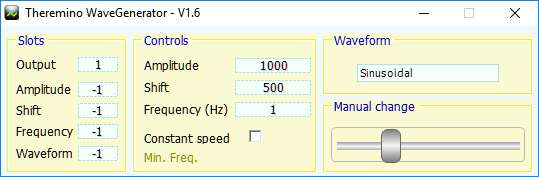
Este generador envía la señal de salida a una ranura de, y no a la tarjeta de sonido que generalmente similares generadores. Puesto que la señal pasa de las ranuras, la frecuencia máxima está limitada a unos pocos cientos Hz. Por otro lado la frecuencia mínima se extiende hasta cero.
Se puede utilizar para probar las salidas Pwm o PwmFast y probar aplicaciones que leen la señal de las ranuras (Por ejemplo, ECG, EEG, SignalScope, AdcTester, y Waveanalyzer). O se puede utilizar para probar motores paso a paso, motores servos, Geófonos y acelerómetros.
Significado de los parámetros
RANURAS DE
- Ranura de salida: El número de la ranura donde escribir la señal de salida.
- Amplitud: El número de ranuras que se utilizan para controlar la amplitud de la señal generada. Si se establece en “-1” luego la ranura no se utiliza y establecer el ancho manualmente con caja “Amplitud”.
- Cambio: El número de ranura que se utiliza para controlar el movimiento de la señal de cero. Si se establece en “-1” luego la ranura no se utiliza y ajusta el cambio manualmente con caja “Cambio”.
- Frecuencia: El número de ranuras que se utilizan para controlar la frecuencia de la señal generada. Si se establece en “-1” luego la ranura no es utilizada y ajusta la frecuencia manualmente con caja “Frecuencia”.
- Forma de onda: El número de ranuras que se utilizan para controlar la forma de onda de la señal generada. Si se establece en “-1” entonces no se utiliza la ranura y elegir manualmente la forma de onda con la caja de “Forma de onda”.
CONTROLES
- Amplitud: Ajuste manual de la amplitud de la señal de salida.
- Cambio: Ajuste manual de la cambio del cero de la señal de salida.
- Frecuencia: Ajuste manual de la frecuencia de repetición de la señal de salida.
- Velocidad constante: Habilitar esta opción la caminata de salida depende de la frecuencia para alcanzar una velocidad constante. Deshabilitando lo consigues una caminata constante.
- Min Freq.: Utilice junto con velocidad constante para determinar la frecuencia mínima, que corresponde a la máxima excursión.
FORMAS DE ONDA
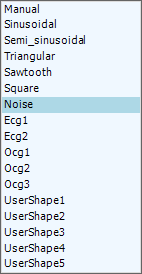 Para seleccionar la forma de onda haga clic en cuadro de formas de onda y luego hacer clic en el menú desplegable.
Para seleccionar la forma de onda haga clic en cuadro de formas de onda y luego hacer clic en el menú desplegable.
- Manual, Sinusoidal, Semi sinusoidal, Triangular, Cuadrada y diente de Sierra son formas de onda clásicas de generadores de señal.
- Ruido puede ser utilizado para varios tamaños, por ejemplo, en conjunto con un analizador de espectro para comprobar el ancho de banda de los filtros
- Ecg1 y Ecg2 sirven para simular las señales de un electrocardiógrafo clásico (primera rama).
- Ocg1 y Ocg2 sirven para simular las señales de un electrocardiógrafo óptico.
- Ocg3 contiene también una alteración en 50 Hz para probar los filtros.
- UserShape1... 5 son programables a voluntad formas de onda.
Para programar el UserShape abrir archivos de “Shape1.txt” en “Shape5.txt” con un editor de texto y escriba el número de valores que componen la forma de onda.
El número de valores no es importante, puede ser de dos a miles. Cualquiera que sea el número de valores que representan un ciclo completo. Usted elige el número de valores para obtener la suficiente resolución para las medidas que deben llevarse a cabo. Si utilizas unos valores la forma de onda es “aparecen pixelados”.
Mesa vibratoria para tratar de los geófonos y acelerómetros
Un uso interesante de esta aplicación es mover un servomotor vibrar un tablero y tratar de acelerógrafos y Geophones. Gastar unos cuantos euros para que el criado y unas horas de tiempo para construirla y puede ajustar la amplitud y la frecuencia de las oscilaciones. La frecuencia es muy exacta porque es generado por el software, no la rotación de un motor con masa excéntrica.
El siervo debe ser conectado a la base y conectado a una biela a horquilla. Mejor solucionarlo con una capa de goma para minimizar el ruido. La biela debe ser un poco’ flexible para absorber las vibraciones de alta frecuencia generadas por el motor. Conecte la varilla de conexión a menos de 10 mm desde el eje de rotación del motor, para que tenga más fuerza. Uno de los servos más adecuado, con área de morir muy pequeño, es el TGY930, Si acepta algunas prestaciones’ menores de edad sobre 10 También puede utilizar HXT900 Hz, rediculously. Para obtener más información sobre el servidor leer Esta página.
La tabla debe ser suspendida con bolas o guías lineales y sellado con bandas de goma o correas de goma. Y debe ser libre mover unos 10 mm.
Las siguientes imágenes son prototipos construidos por Conrad ovejas, el primero con bolas y bandejas para mantener en su lugar, el segundo con guías lineales (probablemente disponible en el centro de Brico como diapositivas del cajón).
Configuración de software:
- En HAL configuras la salida como Servo16 con Min = 0 y Max = 1000.
- Siempre en la HAL se establece lo valores de tiempo minuto (nos) y tiempo máximo (nos) en 1000 y 2000. Querer reducir el motor viaje hay con dos valores siempre centrados 1500 pero con menos desviaciones de lo. Por ejemplo, 1100 y 1900 o 1200 y 1800.
- En forma de onda sinusoidal se ajusta como WaveGenerator.
- También en WaveGenerator estableciendo una frecuencia mínima 0.5 Hz. También se podría definir 0.1 Hz, pero usted tendrá un alza menor a altas frecuencias (10 Hz y más allá).
- Con estos valores se puede establecer frecuencia Min Freq. hasta 10 Hz y más allá.
Recomendaciones:
Utilizar servos con zona muerta muy pequeña, Se recomienda la TGY930 ya que hemos probado, pero también otro agente más poderoso podría estar bien.
La biela debe estar muy cerca el PIN para poder usar más grandes excursiones sin agotar demasiado el motor.
Girar a la Cruz (o el disco) sobre el eje del motor para que el centro de la excursión es 90 grados de biella.
Utilizo normalmente un máximo de sobre 80 grados, aunque usted podría llevarla casi 180 grados estableciendo tiempo min (nos) y tiempo máximo (nos) en 1000 y 2000. Con muy grandes se pueden arreglar parcialmente los errores causados por la geometría de la biela, usando la forma de onda “Triangular”, pero la diferencia es mínima en movimiento.
– – – – – –
DESCARGAS
Notas de versiones
Versión 1.4 y 1.5: El nuevo cuadro de texto se controla mejor con el ratón. – El nuevo temporizador de precisión (está en el archivo "Temporizador de precisión") hace que las frecuencias generadas mucho más exacto y no depende de la carga de trabajo de CPU y sistema operativo.
Versión 1.6
En versiones anteriores la frecuencia de cambio genera discontinuidad en la forma de onda. Ahora usted puede cambiar continuamente la frecuencia y otros parámetros y se obtiene una variación dulce y segura. Esto le permite comprobar el generador desde fuera y luego medidas de barrido tipo.
En esta versión hemos añadido la capacidad para controlar la frecuencia, volumen y forma de onda del exterior (a través de las ranuras).
Versión 1.7
Ahora “Forma de onda” cambiar correctamente incluso si utiliza las flechas del teclado.
Versión 1.8
Ahora “Forma de onda” también incluye “Ruido” y “Ocg3” con una alteración en 50 Hz el overlaid.
Versión 2.0
Ahora usted puede mantener múltiples copias de WaveGenerator (con Nomi Theremino_WaveGenerator1.exe …2.exe …3.exe) en la misma carpeta, y cada copia utilizará un archivo de inicialización separada.
Versión 2.0
– Los controles ahora se actualizan instantánea y rápidamente cuando cambia el valor numérico con el mouse.
– La aplicación ahora usa la nueva clase “AccurateTimer.vb”
Descargas Theremino WaveGenerator – Versión 2.1
Theremino_WaveGenerator_V2.1
Theremino_WaveGenerator_V2.1_WithSources (diseño completo para programadores)
Versión para todas las ventanas de 32 y 64 poco. Para frambuesa Pi, Linux, Android y OSX, leer la Notas de instalación.
Filtros Theremino
A diferencia de los ejemplos teóricos encontrados en las publicaciones en red, Esta aplicación es realmente útil para filtrar las señales de los sensores. Para hacer experimentos con datos reales y teoría no sólo matemática, que a menudo conduce a exagerar algunos aspectos y dejar de lado otros.
Por ejemplo, puede filtrar las señales para aplicación frecuencia Theremino OCG eliminar ruido y balanceo de línea de base causada por el movimiento del paciente. Las instrucciones para configurar las ranuras de las aplicaciones están en los archivos “Notas de filtro ECG” que se encuentran en el “Tarifa aérea”.
Características de los filtros digitales
Aquí vemos la curva de respuesta de un filtro FIR con rango de frecuencia de 0 en 498 Hz en un decibelio y que a partir de 502 Hz se reduce en al menos 90 decibelios. Para aquellos acostumbrados a las características de los filtros analógicos como hubiera sido impensables. Una implementación de hardware con estas características requeriría de libras de material (Además 2000 componentes) y en la práctica no funcionaría incluso (no produciría las tolerancias de componentes físicos calculada la curva de respuesta).
Instrucciones de mini
- Ranuras de entrada – La ranura para leer la señal de entrada.
- Ranura de salida – La ranura para que escriba la señal filtrada.
- Tiempo de la muestra – Tiempo de muestreo. Con 10 Tarifa de muestreo de MS es 100 Hz. Se debe establecer este parámetro para una frecuencia de muestreo igual a la que fue diseñado el filtro, de lo contrario el filtro se traduce hacia arriba o hacia abajo según el cociente entre dos valores. Puesto que estamos trabajando en las ranuras y a través de USB es la tasa de muestreo máxima 500 Hz. Por lo que es la cantidad mínima de tiempo que puede configurar en este cuadro de 2 MS.
- Amplitud – Moltiplica de datos de salida filtrada. Con el valor “1” la salida es igual a la entrada.
- Cambio – Añadir un costo paral filtra datos de salida. Con el valor “0” la salida es igual a la entrada.
- Efecto de filtro invertir – Activando esta casilla se revierte el efecto del filtro. Por qué un filtro de paso bajo se convierte en un paso, un paso bajo y paso alto, paso banda se convierte en una se convierte en una muesca. Este efecto se consigue fácilmente, al restar la señal de entrada señal filtrada.
- Archivos de coeficientes – A la derecha de la palabra “Tipo” el tipo de filtro actualmente en uso de la lectura (ABETO o IIR) y el número de coeficientes o poli.
- Examinar carpeta – Este botón abre la carpeta que contiene el filtro actualmente en uso. En la carpeta hay archivos de proyecto con extensión “ih_fir” y “ih_iir”. Para abrir estos archivos con las aplicaciones apropiadas, leer el archivo de instrucciones “Ayuda inglés” “Ayudar a italiano” que se encuentran en el “_ Filter_Designers”.
- Caja con fondo azul claro – En el cuadro ves el nombre del filtro. Haga clic en el nombre del filtro se abre un cuadro de diálogo que permite elegir los filtros (exactamente la misma función que presionar el botón “Seleccione”).
- Botón de selección – Con este botón se abre un cuadro de diálogo que le permite elegir filtros.
Filtros FIR y IIR
Filtros IIR a menudo se recomiendan para su aplicación más simple y menos la necesidad de la memoria y poder computacional. Esto era cierto en el pasado pero en los sistemas actuales, por ejemplo Windows10, y equipos incluso muy potentes, por ejemplo, un tableta núcleo o núcleo cuádruple, un filtro FIR, implementado con algoritmos bien escritos, constituye una carga insignificante para el CPU y sistema operativo.
Si usted sabe cómo se pueden implementar filtros digitales con unas pocas líneas de software. Por lo tanto, hemos preparado una aplicación educativa, aspecto computacional eficiente #8217 todavía; l y fácil de leer y fácil de entender. L ’ de filtrar todo algoritmo en veinte filas y el resto de la aplicación (interfaz de usuario y comunicación con otras aplicaciones del sistema Theremino) en unas cuantas páginas.
La aplicación Theremino filtro por versión 1.0 adelante puede utilizar filtros IIR y el abeto que acepta muchos formatos de coeficientes diferentes aplicaciones. Para obtener más información sobre filtros de leer el archivo de instrucciones “Ayuda inglés” “Ayudar a italiano” que se encuentran en el “_ Filter_Designers”.
Implementación de filtros FIR
La siguiente imagen muestra la estructura básica de un filtro FIR.
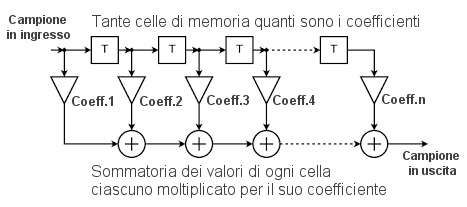 En nuestra aplicación cambiar valores de una celda a la siguiente pero utiliza un búfer de anillo y actualizar un solo puntero. De esta manera se reduce considerablemente la carga de trabajo para el CPU. También podemos utilizar miles de coeficientes con menos del uno por ciento de la CPU.
En nuestra aplicación cambiar valores de una celda a la siguiente pero utiliza un búfer de anillo y actualizar un solo puntero. De esta manera se reduce considerablemente la carga de trabajo para el CPU. También podemos utilizar miles de coeficientes con menos del uno por ciento de la CPU.
Implementación de filtros IIR
Estructura básica de un filtro FIR en las células de segundo orden.
Aquí puede ver una célula de segundo orden. Para componer los filtros utilizas varias celdas como este en cascada. Este método permite sintetizar filtros con cualquier número de polos. Con los otros métodos más allá de que los tres polos se generarían entre infiniti y el filtro dejará de funcionar.
Implementación de software
Los algoritmos que hemos estudiado para esta aplicación son simples pero efectivos.
Utilizamos un búfer de anillo para no hacer copias de datos. Así que aunque miles de CPU carga es siempre coeficientes insignificantes.
A la izquierda ver lo sencillo el código que se ejecuta los filtros FIR (Haga clic en la imagen para ampliarla).
El código para los filtros IIR es sólo un poco más complejo. Es bastante complejo el código para leer los coeficientes de los archivos, porque las apps para crear filtros que escriban archivos sin reglas, cada uno a su manera.
Aplicaciones para generar los coeficientes de
Con aplicaciones especiales pueden especificar los parámetros deseados, ver si la curva resultante cumple con las especificaciones y finalmente copiar los coeficientes e insertarlos en el filtro. Algunas de estas aplicaciones también utilizan muestreo Windows (De Hamming, Hanning, Blackman etcetera...) mejorar ciertas características de la función de transferencia. También puede especificar los tipos de filtros (Pase de banda, Paso bajo, Paso alto o muesca), la atenuación mínima en bandgaps, l ’ ondulación máxima en la banda pasante, transición de las frecuencias inicial y final, y otros parámetros.
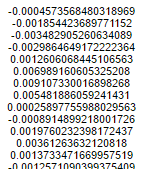
La magia real es que todas estas características son finalmente “tabletas” en una lista única de los coeficientes de.
Esta lista será más largo o más corto dependiendo de las características que desee. Copiar la lista en el software y el filtro tendrá una curva de respuesta “exactamente” igual diseño.
Los coeficientes deben ser escritos en archivos de texto simple en carpeta “Coeffs”. Esto le permitirá elegir por nombre y tratar rápidamente el comportamiento de cada versión y las diferencias entre ellos.
Aplicaciones a Theremino filtros
La descarga de filtros de Theremino usted encontrará una carpeta llamada “_ Filter_Designers” Contiene dos aplicaciones diseño FIR y IIR filtros. En la misma carpeta encontrarás el archivo de instrucciones “Ayuda inglés” y “Ayudar a italiano” explica cómo utilizarlos. Cada una de las dos aplicaciones también tiene su propia ayuda archivos se pueden abrir desde el menú “Programa de ayuda/ayuda”.
La primera aplicación se llama “Filtros FIR de colinas de Iowa” y parece que esto:
La segunda aplicación se llama “Filtros IIR de colinas de Iowa” y parece que esto:
Muchas gracias Daniel Klostermann de “Software de colinas de Iowa” por su fantástico trabajo y por lo que es libremente disponible a todos. Visite su sitio web donde puedes encontrar excelente documentación sobre filtros y otras aplicaciones útiles: http://www.iowahills.com
La aplicación AnaDig
En la carpeta “_ Filter_Designers” Usted también encontrará la aplicación AnaDig que crea filtros IIR que se comportan como filtros analógicos Constructible con componentes discretos.
Las instrucciones para el uso de esta aplicación están en archivos “Ayuda inglés” y “Ayudar a italiano” y siguiendo el enlace al sitio www.beis.de encuentra en la carpeta AnaDig.
Lamentablemente, esta aplicación no es tratada como la anterior, Guardar y cargar proyectos pero no es utilizable para el diseño de filtros sencillos y es el único que puede diseñar filtros digitales con comportamiento igual al analógico.
Aplicaciones online para generar los coeficientes de
Aplicaciones en línea no tienen todas las opciones de aplicaciones colinas de Iowa. Coeficientes archivos deben copiarse manualmente a un archivo de texto, y usted también debe darle un nombre. También, se puede guardar el proyecto para que pueda revisar los proyectos y cada vez que tenga que empezar de cero.
En los últimos años (2017) las aplicaciones siguientes son probablemente los mejores:
http://t-filter.engineerjs.com
http://www.arc.id.au/FilterDesign.html
Cuántos coeficientes a utilizar?
El límite real en el número de coeficientes no se le da la carga de trabajo, que en todos los casos es casi cero siempre, pero por el tiempo de retardo entre la entrada y salida del filtro. El retraso crece linealmente con el número de coeficientes y se calcula, tan crudo y simple, como el tiempo de muestreo multiplicado por la mitad el número de coeficientes.
Algunas aplicaciones pueden tolerar largo tiempo pero por lo general siempre es bueno tener las más bajas posibles demoras. Por qué siempre intenta utilizar el mínimo número de coeficientes que permiten para obtener las características necesarias.
Aplicaciones de Iowa-colinas también contienen una opción para minimizar el tiempo de retardo, ver sus archivos de ayuda para obtener más información.
Aplicaciones para probar los filtros
Con aplicaciones Theremino_SignalScope y Theremino WaveGenerator Usted puede probar los filtros con las señales que viajan en las ranuras de una aplicación a otra. Para filtrar las señales provenientes de los sensores utilizas la aplicación HAL Theremino y un Módulo principal.
DESCARGAS
Descargar filtros Theremino – Versión 1.2
Theremino_Filters_V1.2
Theremino_Filters_V1.2_WithSources (diseño completo para programadores)
Versión para todas las ventanas de 32 y 64 poco. Para frambuesa Pi, Linux, Android y OSX, leer la Notas de instalación.
Fonómetro Theremino
Este sonómetro consta de dos aplicaciones: AudioMeter que se encarga de leer la entrada del micrófono y realizar las calibraciones y análisis de frecuencia, y AudioElaboration que lee archivos históricos y realiza análisis de nivel de sonido de acuerdo con las directivas ISO 226:1994 e ISO 226:2007
nuestra colaborador Marco ha construido numerosas unidades de control que se comunican a través de la red celular y las ha utilizado para campañas de revelación que duraron muchos años.
Estas unidades de control también pueden detectar otros datos, por ejemplo, las concentraciones de polvo y gas.
Puede ponerse en contacto con Marco para conocer los detalles de la construcción y recibir asesoramiento o posiblemente incluso para que le construyan las unidades de control a medida..
El sistema tiene algunas características que no se encuentran ni siquiera en los mejores sonómetros del mercado., especialmente en lo que respecta a la conectividad con el PC y la posibilidad de registrar datos en Internet. Por lo tanto, se pueden realizar mediciones automáticas durante períodos prolongados., años pares, sin intervención manual, mientras que los medidores de nivel de sonido comerciales, incluso los más caros, requerir que alguien presione sus botones para cada nueva muestra.
La cadena de medición completa (Micrófono ECM8000, AudioMeter y AudioElaboration) pasa las pruebas para las normas que regulan este tipo de equipos y ha sido certificado con una cadena ininterrumpida de trazabilidad, a partir de las muestras de primera línea del instituto nacional de metrología Accredia
Descargas de documentación
Theremino_Phonometer_ENG.pdf
Theremino_Fonómetro_ITA.pdf
Documentación original para cualquier traducción.
Theremino_Phonometer_ENG.odt
Theremino_Phonometer_ITA.odt
Descargar di Theremino Phonometer
Theremino_Phonometer_V9.1_ConFuentes (proyecto completo, también para programadores)
Calidad del agua Theremino
Esta aplicación mide la Residuo fijo o TDS que es el grado de mineralización del agua, es decir, la cantidad de materia sólida perfectamente seca que queda después de la evaporación de una cantidad conocida de agua.
Se requiere un módulo de sensor TDS para su funcionamiento (hay diferentes tipos y cuestan unos pocos euros), un módulo Theremino_Master y, posiblemente, también un sensor de temperatura.
Para obtener detalles sobre la construcción y el uso, lea los archivos de documentación.
La documentación también explica cómo medir el agua con una conductividad muy alta, hasta el agua de mar más salada con PPM = 50000
Archivos de documentación
Theremino_WaterQuality_Help_ITA.pdf
Theremino_WaterQuality_Help_ENG.pdf
Archivos de documentación de formato ODT para traductores
Theremino_WaterQuality_ODT_and_PDF_docs.zip
Descargar di Theremino WaterQuality – Versión 1.0
Theremino_WaterQuality _V1.0
Theremino_WaterQuality _V1.0_WithSources (diseño completo para programadores)
Versión para todas las ventanas de 32 y 64 poco. Para frambuesa Pi, Linux, Android y OSX, leer la Notas de instalación.
Theremino KeyManager
Esta pequeña aplicación, permite usar los botones capacitivos, como llaves normales, de un teclado estándar. Los botones son fácilmente, Haga clic en la línea y pulsando la tecla seleccionada.
Puede configurar hasta 255 llaves y llaves especiales pueden ser simuladas, con el cambio, Teclas CTRL y el ratón.
También están disponibles, retraso de la repetición y la repetición. Los retrasos son ajustables, exactamente como un teclado normal.
Botones capacitivos
El botón capacitivo se corta con tijeras de cinta de cobre adhesiva. O puede utilizar bananos, potes de flor, líquidos o cualquier otro objeto un poco conductoras. Se obtiene el equivalente de MakeyMakey, pero sin el peligro de conectar un cable eléctrico en la muñeca.
Un maestro hace las mismas cosas que un Makey Makey, pero cuesta menos de la mitad y es más flexible. También elimina la conexión eléctrica peligrosa en su muñeca, necesarios para operar el Makey Makey. Botones del sistema están Theremino capacitiva, no resistente, entonces puede ser aislado y no debe tocar cualquier pieza de metal.
En este video y también en Esto, ves el KeyManager con algunos BananaKeys horrible. Plátanos de trabajo pero son incómodos. Mejor las teclas capacitivas rectangular o redonda por lo menos, como limones o mandarinas: LemonsPiano – S_lemons de Scriabin
Descargar Theremino KeyManager – Versión 1.3
Theremino_KeyManager_V1.3
Theremino_KeyManager_V1.3_WithSources (diseño completo para programadores)
Versión para todas las ventanas de 32 y 64 poco. Para frambuesa Pi, Linux, Android y OSX, leer la Notas de instalación.
Theremino Simon
Se trata de una reedición de thereminica clave del exitoso juego “Simón dice:”. Para construir tres o cuatro LEDs y unos trozos de alambre o de metal, o plátanos, u otros frutos.
El software puede simular exactamente el juego original, con cuatro botones dispuestos en un círculo, o un arreglo más moderno, piano de teclado tipo, ambos con tres, con cuatro llaves, lo que le permite jugar más rápido.
Esta aplicación también es un buen ejemplo y punto de partida para crear otros juegos basados en entrada-salida.
Enlaces
Los tres (o cuatro) los sensores capacitivos están conectados a los pines 1, 2, 3 (o 1, 2, 3, 4) un maestro de Theremino. Estos pernos deben estar configurados como Cap16 y con las ranuras con los mismos números de Pin, es decir 1, 2, 3 (o 1, 2, 3, 4).
Los tres (o cuatro) LED están conectados a los pines 4, 5, 6 (o 5, 6, 7, 8) un maestro de Theremino. Estos pernos deben estar configurados como Dig_Out y con las ranuras con los mismos números de Pin, es decir 4, 5, 6 (o 5, 6, 7, 8).
Theremino expertos podría, Si es necesario, utilice otras ranuras, cambiar el valor “FirstSlot = 1” en el archivo “Theremino_Simon_INI.txt” situado junto a la aplicación “Theremino_Simon.exe”.
Para que sea muy similar al original juego podría imprimir la imagen “Saka” encuentra en la carpeta “Fuentes/imágenes” en una hoja de papel translúcido. Luego se pega la imagen en una cama con LEDs y sensores consisten en recortes de aluminio fino.
O puede usar las teclas de un piano, o solo los LEDs y cables (que actúan como sensores), poner la mesa con cinta adhesiva.
Descargar a Theremino Simon – Versión 1.0
Theremino_Simon_V 1.0
_WithSources Theremino_Simon_V 1.0 (diseño completo para programadores)
Versión para todas las ventanas de 32 y 64 poco. Para frambuesa Pi, Linux, Android y OSX, leer la Notas de instalación.
Theremino GamePad
Esta aplicación lee cualquier cantidad de GamePad, Joysticks y otros dispositivos similares. Los valores de control son copiados en las ranuras y fácilmente disponibles, cualquier otra aplicación de Theremino.
Si se establece “Primero ranura = 1”, el primer dispositivo utiliza las ranuras de 1 a partir, el segundo de 31 a partir, el tercero de 61 a partir, Y así sucesivamente.
Aquí puede ver los números de la tecla de 1 en 4. Otros 4 botones que se encuentran detrás de, dos están en el centro (llamado select y start) y dos en palillo (Prensa:).
Para una lista completa de los controles y las ranuras, Lea los siguientes archivos:
GamepadButtons_ENG.txt
GamepadButtons_ITA.txt
Estos mismos archivos están también disponibles en la aplicación.
Esta aplicación no pudo iniciarse debido a que utiliza DirectX. En este caso le recomendamos descargar y siga las Notas de instalación. La versión 1.2 ya no es necesario la instalación de DirectX, en cualquier sistema operativo.
Descargar Theremino GamePad – Versión 1.4
Theremino_GamePad_V1.4
Theremino_GamePad_V1.4_WithSources (diseño completo para programadores)
Versión para todas las ventanas de 32 y 64 poco. Para frambuesa Pi, Linux, Android y OSX, leer la Notas de instalación.
Theremino GamePad Tester
Algunos Gamepads tienen una zona muerta (Zona muerta) horriblemente grande. Luego preparamos la aplicación “Theremino Gamepad Tester” para compararlos.
Para probar el pad haces diez rotaciones, de diferentes diámetros, en cada uno de los dos palos. Compruebe el nombre y posiblemente cambiar manualmente. Por último guarde la imagen para comparar con otros. Si tienes imágenes significativas speditecele, posiblemente con marca, modelo y Cuánto pagaste.
Un buen mando debe tener los cuatro porcentajes más bajos pueden (bajo la 5%). También debe demostrar rastros aproximadamente circular.
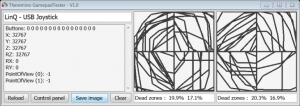
Este es un ejemplo de mando “para lanzar” – Zona muerta alrededor de la 20%.
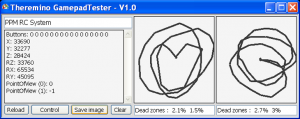
Tan en su lugar tiene la voluntad de mando funcionan bien – Zona muerta alrededor de la 3%
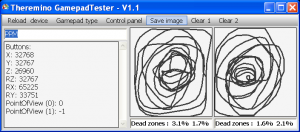
Otro ejemplo de buen funcionamiento con muy bajas zona muerta – No importa que los círculos son redondos, Lo que importa es que no ves discontinuidades en las áreas centrales.
Algunos ejemplos de pad
Saitek P2900 -Wireless – Zona muerta definitivamente pequeño, Acerca de 2%. Saitek todo debe estar bien. Lamentablemente no es fácil de encontrar en eBay y cuestan bastante.
Logitech y confianza – Acerca de 50 Euro y 30 Euros. Caro pero debe estar bien.
SQONYY – Wireless, Acerca de 15 Euros. Hablando de este pozo, a tratar pronto.
LINQ -Con cable USB, Acerca de 10 Euros. Zona muerta exagerada, alrededor de la 15-20%.
Atomic PC – Con el cable USB, Acerca de 10 Euros. Zona muerta exagerada, más allá de la 20%.
BOYU y FOYU – Con el cable USB, Acerca de 15 Euros. Nosotros no hemos probado.
Esta aplicación no pudo iniciarse debido a que utiliza DirectX. En este caso le recomendamos descargar y seguir Notas de instalación. La versión 1.4 ya no es necesario la instalación de DirectX, en cualquier sistema operativo.
Descargar Theremino GamePadTester – Versión 1.4
Theremino_GamePadTester_V 1.4
Theremino_GamePadTester_V _WithSources 1.4 (diseño completo para programadores)
Versión para todas las ventanas de 32 y 64 poco. Para frambuesa Pi, Linux, Android y OSX, leer la Notas de instalación.
Controles personalizados
Theremino aplicaciones del sistema se controlan fácilmente con los controles gráficos “CustomControls” que colores totalmente configurables y editables valores numéricos de muchas maneras y formas, haciendo clic y moviendo el ratón, con la rueda del ratón, con las teclas de flecha, con el teclado y con los métodos normales de selección y copiar-pegar.
El CustomControlsLib recoge los siguientes controles:
– MyButton
– MyComboBox
– MyGroupBox
– MyListView
– Mytabcontrol
– MyTextBox
ATENCIÓN: Linux y MacOSX no usar dll compilada junto con los programas para que la “CustomControlsLib.DLL” cerca de cada programa ejecutable se debe copiar.
Descargar controles personalizados – Versión 1.7
CustomControls_V1.7_WithSources
Para todos los sistemas de Windows a 32 y 64 poco. Para frambuesa Pi, Linux, Android y OSX, leer la Notas de instalación. Este archivo incluye la “CustomControlsLib.DLL”, las fuentes necesarias para modificar y recompilar y una aplicación de prueba pequeño
– – – – – –
Controles personalizados – Sin DLL
Hemos estado usando durante años los controles de aduana como DLL, pero ahora hemos encontrado una mejor manera de incluir en sus aplicaciones. Esto es para incluir una carpeta llamada “CustomControls” entre las fuentes de aplicación y compilarlo junto con cualquier otro archivo de la aplicación. En el caso de actualizaciones reemplazar una DLL o una carpeta entera es más o menos lo mismo, pero eliminará muchos problemas e inconvenientes de la DLL.
Con este nuevo método tiene las siguientes ventajas:
- Usted puede tener una aplicación que consiste en un único archivo EXE
- Eliminar las dificultades de “incrustación de” la DLL
- Los controles personalizados en realidad se compila con la aplicación y funciona bien incluso en Linux y MacOsx.
- Conectar los controles personalizados no requiere un trabajo delicado con “Referencias” y “Propiedad CopyLocal”
Cambiar de una aplicación con “CustomControls.DLL” un sin, requiere algunas operaciones poco intuitivo. En el archivo de descarga “Notes.txt” explica cómo incluir y vincular a la carpeta “CustomControls” Aplicaciones Visual Basic.
Descarga di Custom Controls_Folder (Sin DLL) – Versión 1.7
CustomControls_Folder_V1.7
Para todos los sistemas de Windows a 32 y 64 poco. Para frambuesa Pi, Linux, Android y OSX, leer la Notas de instalación.
Controles SDR
Estos controles son similares a la anterior “CustomControls” pero cubierta de diferentes. Llamamos “Controles SDR” Por qué fueron desarrollados para aplicaciones ThereminoSDR. Para ver cómo usar open ThereminoSDR, sus controles funcionan incluso sin hardware.
MyTrackBar es el control más importante y probablemente la única que se utilizará a menudo. Este trackbar es significativamente mejor que cualquier otro. Además de los colores que se pueden configurar de muchas maneras, el texto que se presentan en un eficiente y altamente visible y fluidos movimientos y ergonómico, Este control presenta dos innovaciones útiles: la capacidad para hacer cursores no lineal “Logaritmicity” y la resolución variable “Resolución inteligente”. Consejos rápidos sobre cómo usarlos están en el archivo “MyTrackBar_Notes.txt”. Las instrucciones más completas están en la página 44 archivo de instrucciones de aplicación ThereminoSDR.
Otros controles son:
– MyPanel (bastante difícil de usar)
– MySmeter (probablemente adecuado para la aplicación individual SDR)
– NumericDisplay (incluso este muy específico para SDR)
A diferencia de los CustomControls esta vez experimentamos una forma diferente de incluir en sus aplicaciones. Crear un archivo DLL pero copie la carpeta con todos los archivos entre las fuentes de la aplicación. Entonces utilizar “Añadir artículo exixsting” y hay además del archivo de proyecto.
Notas de versiones
Versión 1.1 – TrakBar fijo, Ahora también trabajamos con el nuevo ratón, con la rueda micrométrica (sin disparos).
Descargar los controles de SDR – Versión 1.1
SdrControls_V 1.1
Para todos los sistemas de Windows a 32 y 64 poco. Para frambuesa Pi, Linux, Android y OSX, leer la Notas de instalación.
Theremino DeviceManager
La particularidad de este administrador de dispositivos es recordar l ’ último dispositivo seleccionado. Tan si usted tiene la necesidad de rehabilitar con frecuencia el mismo dispositivo, Usted puede hacer tan cómodamente en dos clics.
En los últimos meses, WordPress, (Utilizamos para mantener su sitio Theremino), tiene una nueva falla y gota con frecuencia administrar red. Escribimos Theremino DeviceManager a propósito y ahora podemos rehabilitar la red en menos de cinco segundos.
Esta aplicación es un ejemplo de cómo controlar dispositivos de hardware fácilmente. Rara vez sienten la necesidad de. pero puede ocurrir en casos en que sea necesario hacerlo. Saber esto “Cómo se”, podría resolver situaciones imposibles de otra manera.
 >>> ATENCIÓN <<<
>>> ATENCIÓN <<<
Desactivar los dispositivos del sistema
puede inutilizar el ordenador
hasta que se rehabilitarán.
Notas de versiones
Versión 1.0: Primera versión publicada. Pero lo suficientemente robusto para tratar de.
Versión 1.2: Corregido un problema que impedía a partir en el caso de dispositivos sin nombre. Añadido un número identificador para distinguir los dispositivos con el mismo nombre.
Descargar Theremino DeviceManager – Versión 1.2
Theremino_DeviceManager_V 1.2
Theremino_DeviceManager_V 1.2 _WithSources
Para todos los sistemas de Windows a 32 y 64 poco.
ATENCIÓN: Frambuesa, Linux y MacOSX tienen sus propios dispositivos de sistema de gestión. Modificar esta aplicación, para hacerlo funcionar en sistemas operativos extranjeros, Puede ser difícil de, Si no es imposible.
Simulaciones LTSpice
Sistema de simulación eléctrica Theremino recomiendo LTSpice que es el simulador más rápido, eficiente y bien hecho para todos los que hemos probado hasta ahora. En los últimos años hemos usado casi todas, pasar de un sufrimiento todos ’ otros. Desde entonces utilizamos PSpice todo se simplifica y se convirtió en un amigo muy agradable. LTSpice es freeware y esto no hace daño.
LTSpice, distribuido amablemente por tecnología lineal, al parecer, soporta sólo circuitos integrados producidos por ellos, tiene muy pocos componentes genéricos en sus bibliotecas, y es un poco’ extraño (pero solo aprende a usarlo bien).
Los componentes del esquema de LTSpice son desproporcionados, las resistencias y los transistores son muy grandes por lo que la aparición de esquemas no es grave. Estas características han prevenido muchos para apreciar la simplicidad y el poder de LTSpice y secuestraron a casi todos, nosotros incluidos, hacia simuladores eurocracia engorroso debe convertirse en horas que emplean para resolver…
Solución:
- Descargar última versión de LTSpiceIV: http://www.linear.com.
- Instalar normalmente.
- Ir a la carpeta “C:\ProgrammiLTCLTspiceIV” y eliminar la carpeta “lib”.
(aquellos que prefieren ser menos malo pueden cambiar el nombre “lib-antiguo”). - Descarga este ZIP: LTSpiceIV_Libraries_for_Theremino_simulations_V 2.0
- Extracto de la carpeta “lib” y poner en “C:\ProgrammiLTCLTspiceIV” en lugar de la original lib.
Haciendo esto usted puede abrir todas nuestras simulaciones sin problemas y usted encontrará miles de transistores y diodos. Todos los amplificadores operacionales utilizados están disponibles seleccionándolos con OpAmp5. Y por último los esquemas ya no son extraños, con resistencias y transistores de tetas.
La versión 1.8 incluye muchos modelos nuevos, incluyendo 1 mil Mosfet en el archivo “Standard.MOS”. Son modelos que se encuentran fácilmente en la red, ir y probar uno por uno por los constructores. Pero tener a todos reunidos por orden alfabético, en un solo archivo, Es todo un ’ más. Para controlar manualmente los modelos tardaría semanas. Entonces escribimos una aplicación especial para reordenar los modelos. Con esta aplicación hemos eliminado los modelos defectuosos o duplicados, Hemos reordenado los parámetros más legibles (todos con el mismo formato de los números y el número de decimales) y también reordenar los modelos por orden alfabético.
Las versiones 1.9 y 2.0 incluyen más modelos nuevos, con cientos de nuevos JFET. Este es sin duda l ’ lista de modelos Spice, más completa y mejor ordenado, que puede encontrar en la red.
En este ZIP encontrará todas las simulaciones que tienen cierta relación con el sistema Theremino: ThereminoSimulations_V 1.6 (son nuestras simulaciones “de trabajo”, no están destinadas a ser publicadas, pero puede ser muy útiles para “iniciados”)
Este archivo contiene las principales características de lo Op más utilizado y es muy útil para elegir el mejor diseño: OpAmps_Table
PCB con Eagle Eagle3D
Eagle es un excelente programa para dibujar diagramas esquemáticos y circuitos impresos. Lamentablemente las librerías de Eagle originales contienen muchos componentes mal diseñados. Si los componentes tienen los pines de paso (no un paso 2.54 mm) resulta difícil conectar las pistas de la PCB y hacer pequeños y bien hecho. También no todos los componentes tienen las correspondientes bibliotecas de Eagle3D y nunca sabes que componentes utilizar.
por lo que recomendamos proceder de la siguiente:
Águila
Normalmente utilizamos la versión 6.1.0, y es bueno no utilizar versiones distintas de esta, para evitar el problema de la conversión de archivos.
Si no puede encontrar la versión 6.1.0 descargarlo desde aquí:
https://www.theremino.com/files/eagle-win-6.1.0.zip
Después de instalar de Eagle, se le preguntará si desea utilizar la versión de pago.
seleccionar “Ejecutar como freeware”, que las obras 100% para todos nuestros proyectos (Tiene un límite de tamaño pero nuestros PCB son todos mucho más pequeño que el límite).
Bibliotecas de águila
– Descargar este archivo comprimido: EagleLibs.zip (fijo 20/01/2017 Ahora puede reemplazar el paquete de terribles errores de no incurrir en electrolítico “inconsistencia de”)
– Abra la carpeta “LBR” Águila
– Hacer una nueva carpeta llamada “Libs originales” y cambio en todas las bibliotecas
(adentro el futuro si necesitan otras bibliotecas será fáciles va a regurgitar entre “Libs originales”)
– Colocar en carpeta “LBR” descargado bibliotecas, tirando de ellas desde el archivo ZIP
Componentes para Eagle3D águila
Para saber cuales son los mejores componentes a utilizar, y asegúrese de que también son visibles en 3D, Descargar estos documentos: EagleComponents (fijo 20/01/2017 Ahora hay muchos tipos de condensadores disponibles tanto con el paso 2.54 mm que 5 mm)
Por ahora los documentos están en Italiano pero la versión ODT permitirá traductores hacer versiones en inglés y japonés.
PovRay
Busque en Internet e instalarlo.
Archivos de la “incluye” para PovRay (componentes 3D)
– Descargar este archivo ZIP: PovRay_Include_Files (fijo 20/01/2017 ahora funciona bien incluso los condensadores disponibles tanto con el paso 2.54 mm que 5 mm)
– Abrir el PovRay
– Buscar la subcarpeta “incluye” y lo abrimos
– Copiar a esta carpeta “incluye” los archivos de, extrayendo desde el archivo ZIP y sobrescribir.
ULP Eagle3D
La ULP (Programa de idioma del usuario) son extensiones del águila, con esta ULP creando archivos “POV” que finalmente PovRay se convierten en imágenes en 3D.
– Descargar este archivo comprimido: ULP_EAGLE_3D (fijo 20/01/2017 ahora funciona bien incluso el barbero, de ajuste-1 h hasta TRIM_M3, como se muestra en EagleComponents)
– Extraer toda la carpeta completa “EAGLE 3D” y ponerlo en la carpeta ULP del águila
FastGcode de la ULP
La ULP (Programa de idioma del usuario) son extensiones del águila, con esta ULP GCODE de crear archivos que se utilizan para hacer tableros del circuito impreso con el cortador. (todos ’ comienzo no entendemos nada pero con mucha paciencia y mucha experiencia eventualmente se convierte en fácil)
La versión de septiembre 2013 También funciona bien con punta manual.
– Descargar este archivo comprimido: RÁPIDO-GCODE _ July2015 (contiene la nueva versión 7.9)
– Extraer toda la carpeta completa “_ _ FAST-GCODE” y ponerlo en la carpeta ULP del águila
Versiones más recientes de la ULP FastGcode
La versión 7.8 tiene un extraño defecto en área de limpieza (A veces descuida algunas piezas). El 7.9 debe ser bueno para ir y también corrige un error que pasó si usted creció demasiado “Se superponen” (bloque total de la aplicación al crear GCode). Este ZIP contiene las versiones 7.7, 7.8 y 7.9, uso una que funciona mejor y se siente como él: FAST_GCODE_LastVersions
Rápido Theremino FTP
Hay muchos software FTP y también las funciones básicas de las carpetas de Windows permiten subir y descargar archivos. Pero siempre tuvimos problemas en el manejo de sitios con este protocolo, por qué escribimos esta pequeña aplicación.
“Rápido Theremino FTP” podría, en algunos casos, sirva de ejemplo para quienes enviar y recibir archivos en FTP. Como todas nuestras aplicaciones de código abierto y escrito en una forma muy sencilla, para ser una ayuda útil enseñanza.
Esta pequeña aplicación es ideal para ver la carpeta de carga de dirección real para el programa “Geiger”. A veces estas direcciones son muy extrañas y sólo con “FTP rápido” Usted puede encontrarlos (otros programas FTP interpretan internamente direcciones y no mostraron direcciones completas)
Instrucciones para direcciones de FTP
Según el proveedor l ’ dirección FTP que se establece puede ser diferente, en algunos casos también muy extraños, según los siguientes ejemplos:
"ftp://de FTP.siteName.org/siteName.org/Folder1/folder2/" (Aruba)
"ftp://de www.theremino.com/www.theremino.com/files/" (Aruba)
"ftp://indirizzo.dominio.it/cartella/Images" (Home.TeleTu.it)
Si no puedes entonces debe conseguir el proveedor de sintaxis.
Notas de versiones
Versión 2.2: Corregir defectos pequeños nacieron durante la transición desde XP a Windows-7/8.
Versión 2.3: Eliminar los destellos en el inicio.
Versión 2.4
– Operación sin errores incluso con los sitios que le dan una cadena vacía en lugar de la longitud
– Operación sin errores incluso con sitios que dan la hora en formato AM/PM.
Versión 2.5
– El funcionamiento sin errores incluso en carpetas con miles de archivos.
– El tiempo de carga de la lista de archivos se reduce en más de diez veces.
– Incluso las largas listas, entre miles de archivos, Se completan en una fracción de un segundo.
Versión 2.6
– El cuadro Carpeta HTTP ahora contiene las direcciones correctas con http://www… Incluso si el proveedor los quiere como FTP://FTP.
– El elemento de menú “Copiar ruta al portapapeles” Funciona de nuevo
– El botón para probar las descargas HTTP vuelve a funcionar.
Descargar Theremino FastFTP – Versión 2.6
Theremino_FastFtp_V2.6
Theremino_FastFtp_V2.6_ConFuentes (diseño completo para programadores)
Versión para todas las ventanas de 32 y 64 poco. Para frambuesa Pi, Linux, Android y OSX, leer la Notas de instalación.
Theremino vigilante
Esta aplicación deshabilita el ratón y el teclado. Desactivación puede ser manual, o puede suceder automáticamente, Cuando el equipo está inactivo durante un tiempo.
Zonas de utilidad y aplicación
Desactivar el teclado es útil al limpiar las teclas de. Además esta aplicación será especialmente apreciada por aquellos que deben defender contra seres traviesos de varias clases. La red son otras aplicaciones para desactivar el teclado, pero ninguno está específicamente diseñado para la defensa de los gatos, perros y aves.
Theremino ha sido probado en peores condiciones y es sin duda una prueba de gatos y urracas. Las urracas son animales del alma salvaje y travieso ’, que algunos consideran casi de rapaces. Si usted está buscando características de la red se encuentra entre los animales más inteligentes cada vez que. Son los pájaros sólo reconocen en el espejo, en compañía sólo de hombre, de primates y delfines (Lea aquí). La Urraca “Chiko”, que vive en el jardín fuera del laboratorio y que barre y revolotea otra vez en el laboratorio, Él entendía que los teclados son mágicos y pueden reconocer la computadora desatendida. Pacientemente espera el mejor momento que corretean a la derecha del teclado y hacer daño máximo. También se las arregla para pulsar los botones del ratón en su pico y falló varias veces para abrir la tapa de la batería del ratón, retirarlo y llevarlo a. En Este video Se la ve, Desde pequeño, Mientras esté tomando un baño.
Ahora todos los equipos en el laboratorio tienen siempre en Theremino_WatchDog, con muy poco tiempo para desactivar (30 segundos), así que hay esperanzas de que este sitio se elimina de un tiro de pico.
Abrir y cerrar la aplicación
Cuando activas la aplicación no aparece una ventana, pero sólo un pequeño icono. El icono sigue siendo residente en el área de aplicaciones (en la parte inferior derecha, cerrar todos ’ calendario reloj), y es reconocible por el iglú y el perro. Para cerrar completamente la aplicación usted pulse el botón derecho sobre este icono y luego elegir “Salida”. Ya no deben su tarea hasta que reinicia. El rearranque automático puede ser, todo inicio de Windows ’, o manual de.
Desactivar el teclado y el ratón
Para desactivar el mouse y el teclado que haga clic con el botón izquierdo del ratón en el icono de ’ aplicación. Deshabilitar también puede tener lugar en el tiempo, tan si usted estará ausente durante algún tiempo el ordenador se convertirá por sí mismo. Esto es muy útil para aquellos que regularmente se olvida de activar desactivar antes de caminar lejos.
Para reactivar el ratón y el teclado con una pulsación de tecla, una secuencia de clics en los botones izquierdo y derecho, o haga clic en la nariz de perro. Si ninguno de estos métodos está activado entonces usted podría el riesgo de atascarse, así que en este caso el teclado y el ratón siempre obtendrá.
Cambiar el comportamiento de la aplicación
Adaptar la aplicación para adaptarse a sus preferencias, usted pulse el botón derecho sobre su icono y elegir “Propiedades”. La hoja de propiedades tiene los siguientes controles:
- Cuenta regresiva – Este cuadro muestra el tiempo restante antes de deshabilitar. Con cada movimiento del ratón y para cada tecla de este intercambio de tiempo. Entonces desactivar ocurre sólo si permaneces completamente inactivo todo el tiempo establecido.
- Tiempo de cuenta atrás (SEC) – Ajuste de la hora en segundos. Recomendamos un tiempo corto, Por ejemplo, 30 segundos, Si el “enemigo” es muy atento y cada vez que dejas el equipo desatendido. De lo contrario un momento de 60 segundos para 180 segundos deben estar bien en todos los demás casos. Este valor a cero o deje este campo vacío, la cuenta atrás se detendrá y desactivar temporizador nunca ocurre.
- Mostrar contraseñas (recordatorio) – Que el recordatorio de contraseña y para la secuencia del ratón. Las dos cadenas de caracteres será visibles por encima de la cabeza del perro que aparece en el ordenador deje de responder.
- Cubrir toda la pantalla – Activando esta casilla de verificación, l ’ se cubre toda la pantalla con un brillo translúcido, para indicar que el teclado y el ratón están deshabilitadas. De lo contrario es sólo cubierto l ’ esquina inferior derecha.
- Contraseña – Secuencia de las letras al presionar en el teclado para rehabilitar el teclado y el ratón. Entre un teclado y otras cosas que no debe perderse más de dos segundos.
- Secuencia del ratón – Secuencia de botón presiona el botón del ratón, rehabilitación de teclado y ratón. Los botones a utilizar son: “siniestra” (L) y “Destro” (R). La secuencia de “LLR” significa que debe presionar los botones “siniestra”, “siniestra” y “Destro”. Entre y la siguiente no debe esperar más de un segundo.
- Activar con un clic en la nariz de perro – Si activa este control, Usted puede terminar el bloque de teclado y ratón, haciendo clic en la nariz de perro. No el pequeño icono de la aplicación, pero en ese gran, que aparecen en transparencia cuando el equipo está bloqueado. Para hacer clics usted puede utilizar el ratón o la pantalla táctil.
- No mostrar los mensajes – Que era molestado por los mensajes y sus sonidos, puede suprimir esta opción.
- Iniciar automáticamente al iniciar la sesión – Habilitando esta comprobación de que la aplicación se iniciará automáticamente cada vez que inicia Windows. O más precisamente cuando l ’ usuario se conecta con el ordenador (Inicio de sesión). L ’ autostart se obtiene con un enlace a la aplicación en la carpeta Autostart, Llame al “Carpeta de inicio”. Si usted está usando Autostart no mueva la aplicación y que no debería renombrar la ruta donde.
- Carpeta Inicio abierto – Comando muy útil que se abre la carpeta “Carpeta de inicio”. Entonces puede controlar los programas que se inicie automáticamente, y usted también puede añadir nuevos. Para añadir nuevos programas a iniciarse automáticamente crea un enlace con el programa y pones en esta carpeta. Sin este hallazgo comando la carpeta Autostart sería muy difícil.
- Caché de despejar icono – Ya que esta aplicación está destinada a ser siempre en línea, Hemos añadido este comando con el fin de tener siempre a mano. Otros comandos útiles se añadirán en el futuro en esta área. Hacer un “Caché de despejar icono” necesario actualizar las imágenes de todos los iconos del escritorio cuando, por alguna razón, estaban equivocados.
Después de cambiar se cierra la ventana de propiedades con la Cruz para que no desorden de tu escritorio y no consumir recursos innecesariamente. Incluso cierre la aplicación seguiremos trabajando minimizado en la barra de tareas.
Educativa y programación
Como todas las demás aplicaciones en el sistema Theremino, Este software está escrito en la forma más sencilla posible y puede ser utilizado para el estudio de la programación. Aquí se muestran algunas cosas algo “difícil” como ganchos de teclado y ratón. Los ganchos de interceptan eventos de nivel de sistema, antes de ser enviados a las aplicaciones.
– – – – –
Notas de versiones
Versión 1.0: Primera versión publicada.
Versión 1.1: Corregido un error por que tienes que escribir toda la contraseña todo en un segundo. A dos segundos del tiempo permitido entre dos botones de la contraseña con el teclado.
Versión 1.2: Elimina la posibilidad de lanzar dos veces la aplicación por error. También ahora la ventana de propiedades ya no abre cada vez que inicie Windows.
Versión 1.3: Color de fondo mejor. Agregar el icono con la señal de bloqueo. Eliminar un defecto menor que se produce al reiniciar la aplicación que ya está abierta. Aseguró que la hoja de propiedades nunca se apaga pantalla.
Versión 1.4: Funciones de reconocimiento mejorado de la contraseña y la secuencia de ratón. Simplificada de las clases de gancho.
Descargar perro guardián Theremino – Versión 1.4
Theremino_WatchDog_V 1.4
Theremino_WatchDog_V _WithSources 1.4 (diseño completo para programadores)
Versión para todas las ventanas de 32 y 64 poco. Para frambuesa Pi, Linux, Android y OSX, leer la Notas de instalación.
Theremino KeyTester
Esta aplicación se utiliza para controlar los códigos por teclado. Se puede utilizar para supervisar el funcionamiento de los teclados y para identificar la “Scancode” a utilizar en las aplicaciones.
Educativa y programación
Como todas las demás aplicaciones en el sistema Theremino, Este software está escrito en la forma más sencilla posible y puede ser utilizado para el estudio de la programación. Aquí hay una bonita “duro” que el teclado del gancho. Los ganchos de interceptan eventos de nivel de sistema, antes de ser enviados a las aplicaciones.
Descargar Theremino KeyTester – Versión 1.0
Theremino_KeyTester_V 1.0
_WithSources Theremino_KeyTester_V 1.0 (diseño completo para programadores)
Versión para todas las ventanas de 32 y 64 poco. Para frambuesa Pi, Linux, Android y OSX, leer la Notas de instalación.
Theremino SystemMetrics
Este software es útil para los programadores, muestra propiedades de control, las ventanas y las pantallas del sistema operativo. Por ejemplo, el ancho de la ventana limita, la separación entre los iconos, el tamaño de las pantallas, el número de pantallas en el sistema, etc.. Saber leer ellos puede ser muy útil en algunos casos.
Descargar di Theremino SystemMetrics – Versión 1.0
Theremino_SystemMetrics_V1.0_WithSources (diseño completo para programadores)
Versión para todas las ventanas de 32 y 64 poco. Para frambuesa Pi, Linux, Android y OSX, leer la Notas de instalación.
Theremino MathHelper
Esta aplicación procesa fórmulas matemáticas y logra extraer variables de fórmulas complejas que son difíciles de manejar manualmente.
La aplicación transforma fórmulas de lenguajes de programación a lenguaje matemático.. Cambia los nombres de las funciones y reemplaza las variables con letras simples. Luego envíe la fórmula al poderoso motor simbólico Wolfram Alpha y extrae las fórmulas procesadas por su “debajo” de la respuesta. Finalmente, la aplicación transforma las fórmulas nuevamente en un formato entendible por las computadoras. Las fórmulas finales nuevamente contienen las variables con sus nombres originales y se vuelven legibles incluso para los humanos..
Los matemáticos también podrían prescindir de él, pero algunos programadores encontrarán esta aplicación muy útil. En particular, los programadores que lo encuentran útil (como nosotros) leen sensores y calculan cantidades electrónicas. Pero también aquellos que muestran cantidades variables con gráficos lineales y logarítmicos.
Para ver un ejemplo de una aplicación que contiene gráficos lineales y logarítmicos, y que usa fórmulas directas e inversas para los ejes del gráfico, descargado Theremino Covid19. Fórmulas que calculan posiciones en la pantalla y devuelven valores numéricos de las posiciones en la pantalla, fueron calculados con MathHelper y refinados manualmente. Puedes encontrarlos en las funciones “ValueToLinY”, “LinYToValue”, “ValueToLinX”, “LinXToValue”, “ValueToLogY”, “LogYToValue”, “ValueToLogX” y “LogXToValue”, se encuentran en el archivo “Class_Chart.vb”.
Algunos ejemplos
Supongamos que tenemos esta fórmula que calcula “y” variar de “x”: y = 3 * x
En unos segundos podemos obtener la fórmula inversa, eso calcula “x” variar de “y”: x = y / 3
El caso anterior fue fácil y también podría resolverse manualmente.
Pero supongamos que tenemos esta fórmula: y = ( x * 12 ) + ( x + 3 ) + tamaño
Darle la vuelta comienza a ser menos intuitivo: x = 1 / 13 * ( y – 3 – tamaño )
Entonces, a medida que las fórmulas se vuelven más complejas, resolverlos se vuelve cada vez más difícil.
Como esto: y = v1 * Math.Log ( x * v2 + v1 )
Eso se convierte: x = ( Math.E ^ ( y / v1 ) – v1 ) / v2
O esto: y = ( x * 12 ) + ( x + 3 * x ) + v1 * 2 + x / 7
Eso se convierte: x = – 7 / 113 * ( 2 * v1 – y )
Hasta fórmulas aparentemente simples como: y = a * x ^ 4 + b * x ^ 3 + C * x ^ 2
Que se convierte en real “monstruos”, Así: x = – 1 / 2 * Math.Sqrt ( b ^ 2 / ( 4 * a ^ 2 ) + ( Math.Sqrt ( ( 72 * en * C * y – 27 * b ^ 2 * y + 2 * c ^ 3 ) ^ 2 – 4 * ( c ^ 2 – 12 * en * y ) ^ 3 ) + 72 * en * C * y – 27 * b ^ 2 * y + 2 * c ^ 3 ) ^ ( 1 / 3 ) / ( 3 * 2 ^ ( 1 / 3 ) * en ) + ( 2 ^ ( 1 / 3 ) * ( c ^ 2 – 12 * en * y ) ) / ( 3 * en * ( Math.Sqrt ( ( 72 * en * C * y – 27 * b ^ 2 * y + 2 * c ^ 3 ) ^ 2 – 4 * ( c ^ 2 – 12 * en * y ) ^ 3 ) + 72 * en * C * y – 27 * b ^ 2 * y + 2 * c ^ 3 ) ^ ( 1 / 3 ) ) – ( 2 * C ) / ( 3 * en ) ) – 1 / 2 * Math.Sqrt ( b ^ 2 / ( 2 * a ^ 2 ) – ( ( 4 * b * C ) / a ^ 2 – b ^ 3 / a ^ 3 ) / ( 4 * Math.Sqrt ( b ^ 2 / ( 4 * a ^ 2 ) + ( Math.Sqrt ( ( 72 * en * C * y – 27 * b ^ 2 * y + 2 * c ^ 3 ) ^ 2 – 4 * ( c ^ 2 – 12 * en * y ) ^ 3 ) + 72 * en * C * y – 27 * b ^ 2 * y + 2 * c ^ 3 ) ^ ( 1 / 3 ) / ( 3 * 2 ^ ( 1 / 3 ) * en ) + ( 2 ^ ( 1 / 3 ) * ( c ^ 2 – 12 * en * y ) ) / ( 3 * en * ( Math.Sqrt ( ( 72 * en * C * y – 27 * b ^ 2 * y + 2 * c ^ 3 ) ^ 2 – 4 * ( c ^ 2 – 12 * en * y ) ^ 3 ) + 72 * en * C * y – 27 * b ^ 2 * y + 2 * c ^ 3 ) ^ ( 1 / 3 ) ) – ( 2 * C ) / ( 3 * en ) ) ) – ( Math.Sqrt ( ( 72 * en * C * y – 27 * b ^ 2 * y + 2 * c ^ 3 ) ^ 2 – 4 * ( c ^ 2 – 12 * en * y ) ^ 3 ) + 72 * en * C * y – 27 * b ^ 2 * y + 2 * c ^ 3 ) ^ ( 1 / 3 ) / ( 3 * 2 ^ ( 1 / 3 ) * en ) – ( 2 ^ ( 1 / 3 ) * ( c ^ 2 – 12 * en * y ) ) / ( 3 * en * ( Math.Sqrt ( ( 72 * en * C * y – 27 * b ^ 2 * y + 2 * c ^ 3 ) ^ 2 – 4 * ( c ^ 2 – 12 * en * y ) ^ 3 ) + 72 * en * C * y – 27 * b ^ 2 * y + 2 * c ^ 3 ) ^ ( 1 / 3 ) ) – ( 4 * C ) / ( 3 * en ) ) – b / ( 4 * en )
Y, sobre todo, el monstruo anterior es solo una de las cuatro posibles soluciones..
Instrucciones sencillas
- El cuadro de texto superior, con titulo “Ecuación punto-neto”, contiene la fórmula original que desea elaborar. Este cuadro acepta fórmulas copiadas directamente de las aplicaciones.. Si las fórmulas están en formato Dot-Net (VBNET, CSharp o CPP), entonces la sintaxis se entiende sin problemas. Si, por otro lado, provienen de otros idiomas, será necesario ajustar manualmente los nombres de algunas funciones. Las funciones que más varían entre un idioma y otro son funciones trigonométricas. (LN, Iniciar sesión, Registro 10, Pow, Bronceado, Ata, etc.…). A veces, incluso las funciones copiadas de DotNet pueden requerir pequeños ajustes, por ejemplo, las funciones de conversión de los tipos numéricos CDbl deben eliminarse, CSng, etc.…
. - Pulsando el botón “Traducir” la fórmula original se traduce al lenguaje matemático. Ahora el segundo cuadro de texto debe contener la fórmula traducida, con letras simples en lugar de variables, y la lista de la derecha debe contener su variable correspondiente para cada letra. Si desea cambiar algunas letras o hacerlas en minúsculas o mayúsculas simplemente haga clic en la lista.
. - Pulsando el botón “Resolver” viene la fórmula de la segunda caja “resuelto” para una variable diferente. Si la fórmula ya está en el formato Y = función(X) o X = función(Y), entonces la fórmula se invierte y X o Y se extrae según sea necesario. De lo contrario, aparece un cuadro que le pregunta qué variable desea extraer.
. - Si en lugar de “Resolver” Pulsa “Simplificar” entonces se intenta simplificar la fórmula. Esta es una tarea difícil y no siempre obtienes algo útil.
. - Cuando crees que tienes una fórmula válida con “Resolver” o “Simplificar”, entonces es hora de presionar “Traducir” que transforma la fórmula nuevamente en un formato comprensible para los programas y programadores de DotNet. La fórmula obtenida en el cuadro de texto a continuación tiene los nombres de las variables originales nuevamente, signos de multiplicación y funciones trigonométricas con nombres entendibles por DotNet.
. - A veces las fórmulas producidas por “Resolver” o de “Simplificar” hay más de uno y cada fórmula también puede tener condiciones de validez a la derecha. Cuando hay múltiples fórmulas, la clave “Traducir” transformarlos uno por uno y en el cuadro de abajo los encontraremos uno tras otro.
. - Una vez que tenga la fórmula final en el cuadro a continuación, también puede probar su validez con el botón “Prueba”, que reemplaza todas las ocurrencias de la variable extraída con la fórmula completa en el primer cuadro en la parte superior y también en el segundo. Una vez hecho esto, presione “Simplificar” y, Si todo va bien, la palabra debería aparecer en el tercer cuadro desde arriba “Cierto” (También pueden aparecer otras fórmulas y condiciones, pero lo importante es que la palabra también aparece “Cierto”). Esta prueba no siempre tiene éxito, porque cuando presionas “Prueba” la fórmula del primer cuadro en la parte superior puede volverse demasiado compleja para “Simplificar”. Sin embargo, para fórmulas de complejidad media, esta prueba generalmente funciona, y si termina con “Cierto” puedes estar seguro de que no has cometido errores.
Los botones en la fila superior de la aplicación.
- Abra Wolfram Alpha – Abre el sitio del motor matemático con muchas posibilidades útiles., por ejemplo, puede ver los gráficos de las funciones o hacer preguntas de cualquier tipo.
- Abrir CY Math – Abre otro sitio web para resolver problemas matemáticos.. Cuando no es posible resolver una fórmula, CY-Math a veces puede ayudar.
- Abra Microsoft Mathematics – En algunos casos puede resultarle útil., pero es bastante difícil usarlo. Este programa debe instalarse en la computadora local. Si no está instalado, el sitio web de Microsoft se abrirá automáticamente para instalarlo.
- Símbolos matemáticos – Abre un archivo de texto con las principales funciones matemáticas y trigonométricas de DotNet y las funciones correspondientes de WolframAlpha..
- Anotaciones de usuario y ejemplos – Abre un archivo de texto que contiene muchos ejemplos de fórmulas y donde puede escribir sus propias fórmulas., intentos y anotaciones.
Los controles en la línea inferior de la aplicación.
- Tamano del texto – Útil para agrandar el texto o para ajustar varias líneas en un espacio pequeño.
- Aproximada – Busque soluciones numéricas aproximadas (solo actúa sobre “Simplificar” y “Resolver”)
- Más dígitos – Aumentar el número de dígitos en soluciones numéricas. (solo su “Simplificar” y “Resolver”)
- Abrir página web como HTML – Si esta opción está seleccionada, los comandos “Simplificar” y “Resolver” se ejecutan en la página web WolframAlpha donde las fórmulas también se pueden ver con notación matemática. Por ejemplo la fórmula “monstruo” que hemos visto arriba se vería en esta imagen.
- Abrir página web como XML – Si esta opción está seleccionada, los comandos “Simplificar” y “Resolver” se ejecutan en la página web WolframAlpha y el resultado aparece en formato XML.
Juicios y errores
No esperes milagros, El motor WolframAlpha es potente pero hay fórmulas sin solución, o que le tomaría a Einstein resolverlos. En estos casos el “Resolver” no termina, el motor WolframAlpha no responde o responde con algo inutilizable. Función también “Simplificar” puede fallar y en algunos casos puede hacer que la función sea aún más compleja.
Sin embargo, cuando el motor WolframAlpha falla, uno tiene que preguntarse si realmente es su culpa, o si le estamos dando una fórmula “incorrecto”.
Aquí hay algunos ejemplos de errores comunes al escribir la fórmula en el primer cuadro en la parte superior:
- Número incorrecto de paréntesis (un número diferente de paréntesis abiertos y cerrados).
- Olvida la variable inicial (por ejemplo en lugar de y = x * 3 Escribir x * 3 solamente).
- Olvida las marcas de multiplicación o usa la fuente “x” en lugar de “*”.
- Deje las funciones de programación en las fórmulas., Por ejemplo, (CSng, CDbl, Modificación, Signo de, Redondo)
- Escriba funciones matemáticas o trigonométricas con sintaxis no válida para DotNet.
- Funciones trigonométricas confusas (En lugar de Log, Iniciar sesión en lugar de Log10, etc.…).
Así que ten cuidado: la notación matemática es diferente de la que usan los programadores y los cuatro cuadros de texto usan diferentes anotaciones entre sí. El primero en la parte superior está en notación de tipo DotNet. El segundo de arriba está escrito en una notación matemática adecuada para que el motor WolframAlpha lo entienda. El tercero de arriba está en la notación que WolframAlpha proporciona en la salida.. Y finalmente el de abajo está de vuelta en notación DotNet.
- Para conocer la sintaxis de las funciones DotNet y las funciones WolframAlpha correspondientes, use el botón “Símbolos matemáticos” que abre una lista con las principales funciones matemáticas y trigonométricas.
- En caso de dudas sobre la notación WolframAlpha, consulte estas páginas: Página 1 y página 2 .
- En cuanto a DotNet consulte estas páginas: Página 1 y página 2 (pista para los ingleses: en la parte superior derecha de la página hay un selector de idioma).
Si no puede revertir una fórmula, intente simplificarla manualmente. También puede dividir la fórmula en secciones que sean más fáciles de resolver y hacer diferentes intentos para conocer mejor la fórmula y sus particularidades.. Y si realmente no puedes, obtener ayuda de un amigo matemático.
El identificador WolframAlpha
El motor Wolfram Alpha es gratuito, pero hay un límite de dos mil solicitudes cada mes.. Si se supera este límite, las solicitudes podrían rechazarse hasta el mes siguiente.
Ahora usa nuestro código y lo usa en común con todos los que descargan la aplicación “MathHelper”, pero puedes solicita tu código (para uso no comercial) y por lo tanto tener dos mil operaciones por mes todo para ti (y son muchisimos).
Para solicitar su código vaya a Esta página y usa el botón “Obtenga acceso a la API”.
Una vez que tengas el tuyo “Identificador alfa de Wolfram” deberás reemplazarlo en las primeras líneas del archivo “Theremino_MathHelper_INI.txt”, que se encuentra al lado del archivo ejecutable de la aplicación.
Para cambiar el código con su código personal, asegúrese de que la aplicación”MatHelper” se cierra y luego abre el archivo “Theremino_MathHelper_INI.txt” con Bloc de notas y reemplazarlos “x” de este ejemplo “APP-ID = xxxxxx-xxxxxxxxxx” con tu código.
Descargue la aplicación MathHelper
Notas de versiones:
– Versión 3.3 – Primera versión publicada.
– Versión 3.4 – Hemos corregido algunos defectos en los nombres de las funciones y al usar letras minúsculas o mayúsculas.
– Versión 3.5 – Los cuadros de texto permanecen con el ancho correcto incluso después de minimizar la aplicación.
– Versión 3.6 – Se corrigió un pequeño error que ocurría al presionar Probar con el cuadro inferior vacío.
Versión 3.7
– Puede cambiar el tamaño del texto con la rueda del mouse, pero solo cuando el mouse está sobre el cursor.
– Enlace añadido a “Matemáticas comprensibles” <— INTENTALO !!!
Descargar di Theremino MathHelper – Versión 3.7
Theremino_MathHelper_V3.7
Theremino_MathHelper_V3.7_WithSources (diseño completo para programadores)
Versión para todas las ventanas de 32 y 64 poco. Para frambuesa Pi, Linux, Android y OSX, leer la Notas de instalación.
Theremino MathTester
Esta aplicación es solo un esqueleto donde puedes escribir tus propias funciones y probarlas. Para usarlo debes instalar VisualStudio, saber programar y tener una idea de lo que quieres lograr.
Sus funciones de prueba deben estar escritas en los formularios “TestFunctions” y luego debe elegir qué módulo usar en la primera función de Form1.
Ya hay cuatro módulos de ejemplo., los dos primeros son iguales entre sí, excepto algunas líneas del segundo módulo donde probamos dos fórmulas modificadas. Y el tercer módulo también es igual al cuarto.
Luego puede editar uno de estos módulos e ingresar sus propias fórmulas para probar, o puede copiar uno de los módulos y luego crear un quinto, un sexto y así sucesivamente (en este caso también tendrás que corregir algunos nombres).
Los valores de prueba numéricos
Los valores que obtiene dependen de lo que tengan que hacer sus fórmulas, entonces dependerá de usted juzgar si están bien o mal.
En la imagen de ejemplo, los valores provienen del formulario “TestFunctions_1”, en el que escribimos las fórmulas para cambiar entre valores numéricos y de píxeles y viceversa.
- La columna de valor contiene los valores de prueba.
- La columna x1 representa los valores convertidos en píxeles en el eje X
- La columna x2 representa los valores convertidos por los píxeles a sus valores originales.
- La columna y1 representa los valores convertidos en píxeles en el eje Y
- La columna y2 representa los valores convertidos por los píxeles a los valores originales.
En la parte inferior de la imagen se repiten las mismas pruebas., pero usando las fórmulas para escaleras con tendencia logarítmica.
Descargar di Theremino MathTester – Versión 1.0
Theremino_MathTester_V1.0_WithSources (diseño completo para programadores)
Versión para todas las ventanas de 32 y 64 poco. Para frambuesa Pi, Linux, Android y OSX, leer la Notas de instalación.
Theremino CurveFitting
Esta aplicación encuentra los coeficientes que mejor se aproximan a una curva experimental.
Se pueden calcular los coeficientes de las ecuaciones primas, Según, Tercero… y hasta el noveno grado. Aunque se suelen utilizar los de segundo o a lo sumo el tercer grado.
No es fácil explicar cómo usarlo, Dejemos eso a los matemáticos. Aquellos que lo necesitan deben saber para qué lo necesitan y cómo usarlo.
Descargar di Theremino CurveFitting – Versión 1.0
Theremino_CurveFitting_V1.0
Theremino_CurveFitting_V1.0_ConFuentes (diseño completo para programadores)
Versión para todas las ventanas de 32 y 64 poco. Para frambuesa Pi, Linux, Android y OSX, leer la Notas de instalación.
Theremino WinHelper
Esta aplicación es una colección de enlaces útiles que se usan comúnmente y que son difíciles de encontrar de otras maneras..
WinHelper está escrito solo para Windows 10. En sistemas operativos más antiguos, algunos comandos no funcionarán o darán errores.
En la versión 1.1 agregamos el botón “Opciones de poder” para acceder fácilmente a la configuración de administración de energía y suspensión.
En la versión 1.2 agregamos el botón “Eliminar archivos de iconos” porque las últimas versiones de Windows han dificultado aún más la renovación de los iconos. También hemos añadido la posibilidad de eliminar los puertos COM no utilizados y, en la barra superior, ahora puedes leer tu IP pública.
La aplicación WinHelper después del cierre permanece disponible en la barra inferior. Por lo tanto, se abre fácilmente cuando es necesario y también proporciona un indicador de carga de CPU conveniente.
Descarga di Theremino WinHelper – Versión 1.2
Theremino_WinHelper_V1.2
Theremino_WinHelper_V1.2_WithSources (diseño completo para programadores)
Por Windows 10 en 32 y 64 poco.